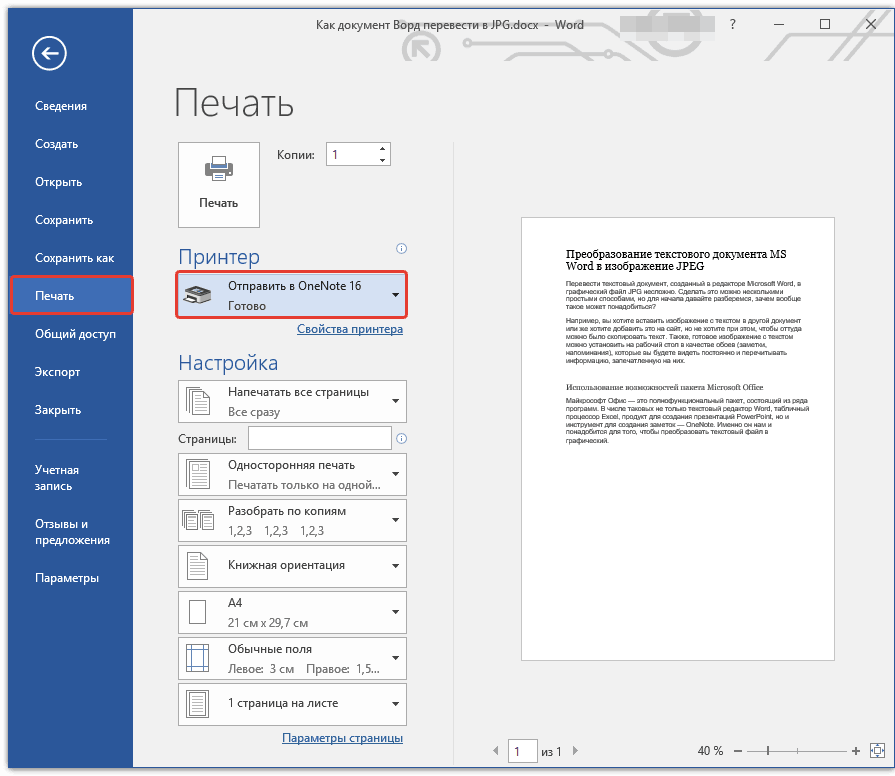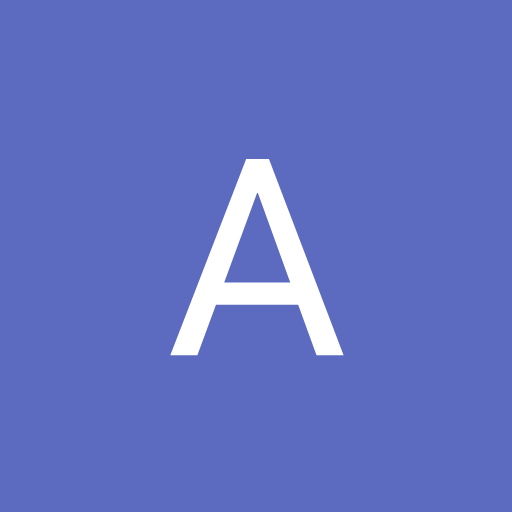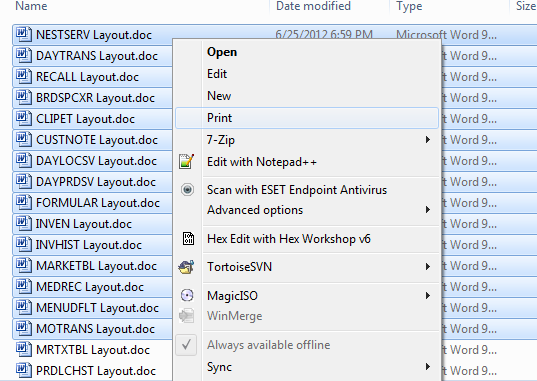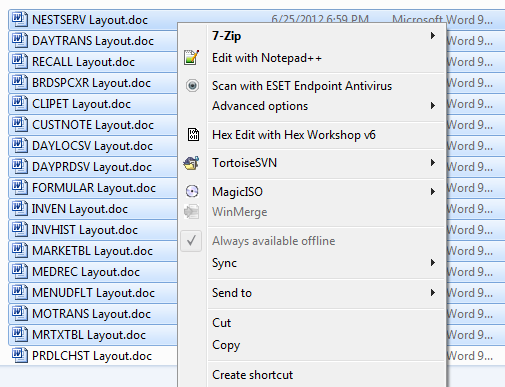Практически все сталкивались с ситуацией, когда нужно распечатать несколько документов сразу, не открывая их. Например, по электронной почте вышестоящая организация прислала распоряжения, инструкции, примеры, шаблоны — все их нужно распечатать. И если открывать каждый файл и в каждом файле нажимать печать, то уходит много времени.
Если вы точно уверены, что все файлы нужно печатать, то это можно сделать прямо из папки, не открывая каждый файл.
Обратите внимание, что распечатать одновременно можно только файлы одного типа — только .pdf, только .docx, только .jpg и т.д.
Шаг 1
Открываем папку, в которой хранятся файлы, которые нужно распечатать одновременно (или предварительно копируем файлы в такую папку).
Нажмите для увеличения
Далее выделяем нужные файлы. Если файлы расположены друг за другом то можно выделить так: щелкнуть мышью на первый файл в списке и, нажать клавишу SHIFT и, удерживая клавишу, щелкнуть по последнему файлу в списке. Таким образом мы выделим все файлы от какого-то до какого-то.
Если нужно выделить файлы вразброс или из ранее выделенного блока файлов удалить пару, то нужно нажать на клавиатуре клавишу CTRL и, удерживая ее, мышкой щелкать по тем файлам, которые нужно выделить. Так будет происходить выделение поштучно.
Если что-то выделили лишнего, то можно просто еще раз щелкнуть по этому файлу для снятия выделения.
Если случайно скопировали все файлы (их стало по 2), то отменить копирование можно клавиатурной комбинацией CTRL + Z (отмена последнего действия) и подтвердить удаление лишних файлов.
Шаг 2
После того как все файлы одного типа, которые нужно распечатать, выделены, нужно нажать правую кнопку мыши на выделенном — Печать.
Так же в точности можно распечатать и файлы другого типа.
Спасибо за Вашу оценку. Если хотите, чтобы Ваше имя
стало известно автору, войдите на сайт как пользователь
и нажмите Спасибо еще раз. Ваше имя появится на этой стрнице.
Порядок вывода комментариев:
Главная » Разное » Как распечатать несколько документов word сразу
Как распечатать несколько документов?
Если у вас нет времени и желания для открытия и просмотра нескольких документов перед их печатью, и вы уверены, что доку менты уже не нуждаются в корректировке перед выводом на прин тер, то их можно все сразу отправить на печать.
1. В верхнем левом углу окна открытого документа щелкаем по кнопке «Office».
2. Выбираем пункт «Открыть».
3. В окне «Открытие документа» переходим к нужному диску компьютера и открываем папки с необходимыми документами.
4. Выделяем предназначенные для печати файлы, щелкая по ним по очереди, удерживая клавишу Ctrl.
5. Щелкаем правой кнопкой по выделенным файлам и в кон
текстном меню выбираем пункт «Печать».
Как распечатать двусторонний документ?
Чтобы распечатать двусторонний документ, расположенный на од
ном листе, необходимо использовать принтер с двусторонней печатью.
Если такового принтера у вас нет, печатаем сначала одну сто рону документа, а затем, перевернув лист обратной стороной и вста вив его в принтер «головой» вниз, другую сторону.
Когда же дело доходит до печати, например, ста страниц с дву сторонним расположением текста, необходимо воспользоваться возможностями, предоставляемыми программой.
1 способ (на обычном принтере):
1. В верхнем левом углу окна открытого документа щелкаем по кнопке «Office».
2. В меню типичных команд наводим курсор на кнопку «Печать».
3. В меню «Печать» выбираем пункт «Печать».
Примечание. Или используем сочетание клавиш Ctrl+P.
4. В окне «Печать» активируем значение «Двусторонняя пе
чать».
5. Щелкаем по кнопке «ОК» чтобы началась печать документа.
6. Программа Word 2007 сначала отправит на печать все стра ницы документа, которые должны быть на одной стороне лис та, после чего предложит перевернуть стопку бумаги «головой» вниз и снова поместить ее в принтер.
2 способ (на двустороннем принтере): если для двусторонней печати используется принтер, поддерживающий такой способ печати, рекомендуется следовать указаниям руководства к принтеру для создания двусторонних копий.
Источник: Игорь Пащенко – Word 2007 (Шаг за шагом) – 2008
Как распечатать несколько документов Word, PDF и других сразу?
Если вы точно уверены, что все файлы нужно печатать, то это можно сделать прямо из папки, не открывая каждый файл.
Обратите внимание, что распечатать одновременно можно только файлы одного типа — только .pdf, только .docx, только .jpg и т.д.
Шаг 1
Открываем папку, в которой хранятся файлы, которые нужно распечатать одновременно (или предварительно копируем файлы в такую папку).
Нажмите для увеличения
Далее выделяем нужные файлы. Если файлы расположены друг за другом то можно выделить так: щелкнуть мышью на первый файл в списке и, нажать клавишу SHIFT и, удерживая клавишу, щелкнуть по последнему файлу в списке. Таким образом мы выделим все файлы от какого-то до какого-то.
Если нужно выделить файлы вразброс или из ранее выделенного блока файлов удалить пару, то нужно нажать на клавиатуре клавишу CTRL и, удерживая ее, мышкой щелкать по тем файлам, которые нужно выделить. Так будет происходить выделение поштучно.
Если что-то выделили лишнего, то можно просто еще раз щелкнуть по этому файлу для снятия выделения.
Если случайно скопировали все файлы (их стало по 2), то отменить копирование можно клавиатурной комбинацией CTRL + Z (отмена последнего действия) и подтвердить удаление лишних файлов.
Шаг 2
После того как все файлы одного типа, которые нужно распечатать, выделены, нужно нажать правую кнопку мыши на выделенном — Печать.
Так же в точности можно распечатать и файлы другого типа.
Быстрая печать документов в Windows
Если Вам необходимо быстро распечатать один или несколько документов на принтере по умолчанию, то можно сделать это очень быстро, не открывая каждый документ.
Выделите документы, которые Вам необходимо распечатать. Нажмите на них правой кнопкой мыши и выберите «Печать» (рис.1).
Рис. 1
Все документы сразу отправятся на печать.
Как сделать несколько копий на одном листе word?
В наше время печать документов – это вполне стандартная процедура. Практически в каждом доме наряду с компьютером есть и принтер. Но для некоторых обеспечение данного аппарата является довольно затратным, ведь при печати огромного количества документов уходит много листов. Чтобы обойти этот изъян стороной, есть возможность воспользоваться одной хитростью. В данной статье будет рассказано, как напечатать на одном листе две страницы в «ПДФ» или «Ворде».
Первый способ: режим двусторонней печати
Перво-наперво рассмотрим режим двусторонней печати. Конечно, он подойдет не для каждого пользователя, так как требует наличия особой модели принтера, но если он у вас все же есть, то вы счастливчик.
Как напечатать на одном листе две страницы самым простым методом?
- Откройте документ, который вы хотите . Это может быть PDF или DOC, без разницы.
- В приложении вызовите меню печати. Зачастую это можно сделать, нажав горячие клавиши Ctrl+P. Если по какой-то причине у вас этого не получилось, вы можете кликнуть по соответствующему пункту в меню, вызываемому нажатием кнопки «Файл» в интерфейсе программы.
- Появится окно, в котором необходимо задать параметры для печати. В первую очередь определите принтер. Если он всего один, то будет выбран автоматически.
- Выставьте все остальные параметры так, как вам угодно.
- Обязательно установите галочку напротив строки «двусторонняя печать». Зачастую она располагается на правой стороне сверху.
- Кликните по кнопке «ОК».
Сразу после выполнения данных действий принтер начнет свою работу. При этом вы можете заметить, что каждая страница документа печатается с обеих сторон листа. То есть вы узнали первый способ, как напечатать на одном листе две страницы.
Второй способ: печать двух страниц на одной стороне листа
Когда есть принтер с двусторонней печатью, это, несомненно, хорошо, но что делать, если его нет? Тогда для экономии бумаги при печати можно поступить немного иначе. Как вариант, вы можете печатать по две страницы документа на одном листе. Сейчас будет рассказано, как это сделать.
- Откройте в программе документ для печати.
- Вызовите в ней соответствующее меню. Напомним, что делается это путем нажатия клавиш Ctrl+P.
- Как и в прошлый раз, выберите принтер.
- Установите все нужные для вас параметры.
- Для осуществления задуманного нужно обязательно на счетчике «Страниц на листе» ввести значение «2». Находится он в категории «Параметры документа».
- Перепроверьте все введенные значения и нажмите кнопку «ОК».
Теперь вы знаете и второй метод, как напечатать на одном листе две страницы. Разумеется, он не всем может подходить, так как шрифт будет значительно меньше изначального и, возможно, его будет некомфортно читать, но если печать «для себя», то это отличный вариант.
Третий способ: как напечатать на одном листе две страницы с двух сторон
Бывают ситуации, когда просто необходимо документ так, чтобы его страницы были расположены по обеим сторонам листа. Мы выяснили, что для этого нужен специальный принтер. Или нет? Есть еще один вариант, как это сделать, правда, он довольно трудоемкий.
- Вставьте лист для печати в принтер.
- Откройте документ в программе.
- Запустите меню печати.
- Установите все необходимые параметры и обязательно поставьте на печать всего одну страницу документа. В данном случае, первую.
- Распечатайте страницу.
- Переверните распечатанный лист и вставьте его повторно в принтер.
- Повторите выполнение всех предыдущих действий, только теперь подавайте на печать вторую страницу.
Этот способ, как напечатать на одном листе две страницы, имеет один огромный недостаток – если очень много страниц, то печать займет продолжительное время. Но если вам всего-навсего нужно пару листов, тогда такой способ идеально подходит для экономии бумаги в принтере.
задача следующая: есть карточки — это 4-е вордовских файла f1, f2, f3, f4, в каждом по две страницы s1 и s2, параметры листа 12х7см.
мне нужно их на листе А4, на лист вертикально помещается 4-е карточки (сбоку остается пустое пространство 9см- не страшно)
Т.е. мне нужно расположить их на листе А4 (с тем, чтобы потом ), так чтобы
лицо А4 было
———
| f1 — s1 |
———
| f2 — s1 |
———
| f3 — s1 |
———
| f4 — s1 |
———
оборот А4 был
———
| f1 — s2 |
———
| f2 — s2 |
———
| f3 — s2 |
———
| f4 — s2 |
———
И делать это все должен макрос.
моя проблема в том, что я даже без макроса пока не знаю как подойти к задаче.
Информация в каждом файле карточки — это таблица и под ней текст, при этом если таблица короткая, то на второй лист переходит только текст,
если таблица по-длиннее, то на второй лист файла карточки переносится часть таблицы и под ней текст
Каким методом можно соединить в ворде несколько листов 12х7 в один лист А4?
я понимаю, что это задача для программ верстки, но можно ли ее решить средствами ворд.
Пожалуйста, кто хорошо разбирается в ворде, помогите, для начала хотя бы идея и словесный алгоритм, как это сделать.
очень-очень нужно
Как напечатать несколько страниц на одном листе
В разделе Программное обеспечение на вопрос как на одном листе А4 распичатать несколько страниц ворд заданный автором Ђарас Васильев лучший ответ это не надо шрифт уменьшать. Когда ты нажимаешь печать там есть настройки в них есть: кол-во страниц на листе. напиши там сколько тебе надо
Ответ от
22 ответа
Привет! Вот подборка тем с ответами на Ваш вопрос: как на одном листе А4 распичатать несколько страниц ворд
Ответ от Просчитатьзделать малинкий шрифт!
Ответ от ПосоловетьУменьши размер шрифта в документах word
Ответ от MaxizВ настройках перед печатью — выбрать внизу справа «Количество страниц на листе»
Ответ от НеврозВ параметрах печати выбери в разделе Маштаб число страниц на листе.
Ответ от Kim5В настройках принтера перед печатью можно выбрать такую опцию. печать нескольких страниц на одном листе. количество выбирать по вкусу.
Ответ от The Unforgivenлибо формат — колонки, либо когда уже при печати в настройках печати устанавливать надо
Ответ от
2 ответа
Привет! Вот еще темы с нужными ответами:
Смотрите также
Когда вы выполняете одну и ту же задачу несколько раз в течение дня, будь то на работе или в школе, вы неизбежно будете искать способ сделать это быстрее.
Существует множество методов повышения эффективности компьютера с Windows, хотя эти методы могут быть не сразу очевидны или даже не известны многим людям.
Один из вариантов, который у вас есть в Windows 7, включает возможность печати нескольких документов Word одновременно.
если вы много печатаете, то это может привести к экономии удивительного количества времени, так как вам не нужно будет открывать каждый отдельный документ, а затем переходить в меню «Печать».
Наше руководство ниже покажет вам, как это сделать.
- Откройте папку с документами для печати.
- Удерживая нажатой клавишу Ctrl, щелкните каждый документ.
- Щелкните правой кнопкой мыши выбранный документ и выберите «Печать».
Наше руководство продолжается ниже дополнительной информацией о том, как распечатать несколько документов Word одновременно, включая изображения этих шагов.
Если вы часто пользуетесь Microsoft Word, то вам, скорее всего, нужно время от времени распечатывать документы.
Когда вы имеете дело с одним документом, относительно легко перейти в меню «Печать» и распечатать этот документ. Но это может быть утомительно, если вам нужно распечатать несколько документов.
К счастью, Word довольно легко интегрируется в Windows 7, и вы можете одновременно распечатать несколько документов Word из папки в Windows 7, выполнив следующие действия.
Печать нескольких документов Word одновременно в Windows 7 (руководство с иллюстрациями)
Обратите внимание, что в приведенном ниже руководстве предполагается, что все документы Word, которые вы хотите напечатать, находятся в одной папке. Если нет, то вам нужно будет переместить файлы, которые вы хотите распечатать, в ту же папку.
Эти шаги покажут вам, как выбрать и распечатать несколько документов Word одновременно на компьютере с Windows 7.
Теперь, когда вы знаете, как печатать сразу несколько документов Word, вы сможете использовать эти знания в будущих начинаниях, где вам потребуется быстро создавать физические копии нескольких документов.
Word должен будет открыть каждый из файлов, чтобы напечатать их, но закроется после того, как каждый файл будет напечатан. Это произойдет автоматически, поэтому вам не нужно ничего делать, пока ваши файлы печатаются.
Вам нужно распечатать адресные этикетки? Вы можете узнать, как печатать этикетки в Microsoft Word 2010, прочитав эту статью.
Часто задаваемые вопросы о печати нескольких документов Word
Как переключить принтер, который используется при печати нескольких документов Word?
Windows будет использовать принтер по умолчанию на вашем компьютере.
Вы можете изменить принтер по умолчанию в Windows 7, щелкнув меню «Пуск», выбрав параметр «Устройства и принтеры», щелкнув правой кнопкой мыши принтер, который вы хотите использовать, затем выберите параметр «Установить как принтер по умолчанию».
Как отменить выбор файла, который я выбрал по ошибке в Windows?
Когда вы удерживаете клавишу Ctrl на клавиатуре и щелкаете файлы, которые хотите напечатать, легко случайно щелкнуть не тот файл.
К счастью, вы можете просто продолжать удерживать клавишу Ctrl и снова щелкнуть этот файл, чтобы отменить его выбор.
Как переименовать документ Word в Windows 7?
Описанный в этом руководстве метод печати нескольких документов намного проще, если вы можете сказать, что это за документ, не открывая его. Это означает, что файл должен иметь полезное имя.
Если у вас есть документы, которые сложно идентифицировать только по имени файла, вы можете щелкнуть файл, чтобы выбрать его, а затем нажать клавишу F2.
Затем вы сможете ввести новое имя для файла, а затем нажать клавишу Enter, когда закончите.
Отказ от ответственности: Большинство страниц в Интернете содержат партнерские ссылки, в том числе некоторые на этом сайте.
На чтение 5 мин. Просмотров 2k. Опубликовано 28.05.2021
Печать – довольно распространенная операция в Word. Вы можете легко распечатать открывающийся документ Word, нажав Файл > Печать или нажав горячие клавиши Ctrl + P . Однако открывать десятки документов Word и распечатывать их один за другим будет довольно утомительно и отнимет много времени. Здесь, с помощью функции Пакетная печать в Kutools for Word , вы можете легко распечатать несколько документов Word или их формирования в большом количестве.
Быстрая печать нескольких файлов одновременно в Word
Пакетная печать обложка/нечетные/четные/только последние страницы нескольких документов Word
Печать свойств документов, списка пометок, стилей или комментариев нескольких документов Word в большом количестве
Содержание
- Рекомендуемые инструменты повышения производительности для Word
- Быстрая печать нескольких файлов одновременно в Word
- Пакетная печать обложек/нечетных/четных/последних страниц только нескольких документов Word
- Печать свойств документов, списка пометок, стилей или комментарии к нескольким документам Word сразу.
- Примечание
- Демо: легко выбрать все таблицы в Word с помощью Kutools for Word
- Рекомендуемые инструменты для повышения производительности Word
- Kutools For Word – Более 100 расширенных функций для Word, сэкономьте 50% времени
Рекомендуемые инструменты повышения производительности для Word
Более 100 мощных расширенных функций для Word, сэкономьте 50% вашего времени . Бесплатная загрузка
Редактирование и просмотр с вкладками в Office (включая Word), гораздо более мощный, чем вкладки браузера. Бесплатная загрузка
Нажмите Kutools Plus > Пакетная печать . См. Снимок экрана:



Быстрая печать нескольких файлов одновременно в Word
Если вы хотите распечатать несколько документов Word из разных папок одновременно, вы можете применить Пакетная печать , чтобы с ней легко справиться.
1 . В Word включите функцию Пакетная печать , нажав Kutools Plus > Пакетная печать .
2 . В диалоговом окне «Печать указанных страниц» выполните следующие действия:
(1) Нажмите кнопку Добавить файлы или кнопку Добавить папки , чтобы добавить Word. документы, которые вы будете распечатывать массово;
(2) На вкладке Документ установите флажок Все страницы в Диапазон печати .

Советы :
(1) Чтобы удалить файл из списка печати, выберите файл, а затем нажмите кнопку Удалить файл ;
( 2) Чтобы исключить файл при печати, заранее снимите флажок в списке Исходный файл ;
(3) Чтобы распечатать несколько копий добавленных файлов, введите указанное число копий в поле Копии для печати ;
(4) Чтобы сначала распечатать последнюю страницу каждого файла, установите флажок Печатать в обратном порядке вариант
3 . Нажмите кнопку Печать ..
Пакетная печать обложек/нечетных/четных/последних страниц только нескольких документов Word
Если вам нужно распечатать только титульные (или нечетные, четные, последние) страницы нескольких документов Word, функция Пакетная печать также может помочь вам получить это делается легко.
1 . В Word включите функцию Пакетная печать , нажав Kutools Plus > Пакетная печать .
2 . В диалоговом окне «Печать указанных страниц» сделайте следующее:
(1) Нажмите кнопку Добавить файлы или кнопку Добавить папки , чтобы добавить Word. документы, которые вы будете печатать массово;
(2) На вкладке Документ в разделе Диапазон печати проверьте Первая страница (или Последняя страница , Нечетные страницы , Четные страницы ).

Советы:
( 1) Чтобы удалить файл из списка печати, выберите файл, а затем нажмите кнопку Удалить файл ;
(2) Чтобы исключить файл при печати, снимите флажок его заранее в списке Исходный файл ;
(3) Чтобы распечатать несколько копий добавленных файлов, введите указанное количество копий в Копии для печати box;
(4) Чтобы сначала распечатать последнюю страницу каждого файла, установите флажок Печатать в обратном порядке .
3 . Нажмите кнопку Печать .
Печать свойств документов, списка пометок, стилей или комментарии к нескольким документам Word сразу.
Если вы хотите распечатать свойства документа, список пометок, стилей, назначений клавиш, автоматических текстовых записей или комментирует сразу несколько документов Word, вы можете применить функцию Пакетная печать следующим образом:
1 . В Word включите функцию Пакетная печать , нажав Kutools Plus > Пакетная печать .
2 . В диалоговом окне «Печать указанных страниц» сделайте следующее:
(1) Нажмите кнопку Добавить файлы или кнопку Добавить папки , чтобы добавить Word. документы;
(2) Включите вкладку Информация о документе на правой панели;
(3) В Информация для печати раздел, пожалуйста, проверьте печатное содержание, как вам нужно.

Советы:
(1) Чтобы удалить файл из списка печати, выберите файл, а затем нажмите Кнопка «Удалить файл» ;
(2) Чтобы исключить файл при печати, заранее снимите флажок в списке Исходный файл ;
(3 ) Чтобы напечатать несколько копий, введите указанное количество копий в поле Печать копий ;
3 . Нажмите на Печать button.
Примечание
Функция Пакетная печать будет автоматически печатать на принтере, предварительно установленном в Word. Если вы хотите сменить принтер, настройте его заранее, прежде чем применять Функция пакетной печати :
(1) Нажмите Файл > Печать ;
(2) Выберите указанный принтер из раскрывающегося списка Принтер .

Демо: легко выбрать все таблицы в Word с помощью Kutools for Word
Kutools for Word включает более 100 мощных функций и инструментов для Microsoft Word. Бесплатная пробная версия без ограничений в течение {mpdule 747} дней. Загрузите бесплатную пробную версию прямо сейчас!
Рекомендуемые инструменты для повышения производительности Word


Kutools For Word – Более 100 расширенных функций для Word, сэкономьте 50% времени
- Сложные и повторяющиеся операции могут быть выполнены единовременно за секунды.
- Вставляйте сразу несколько изображений из папок в документ Word.
- Объединяйте и объединяйте несколько файлов Word из папок в одну в желаемом порядке.
- Разделить текущий документ на отдельные документы в соответствии с заголовком, разрывом раздела или другими критериями.
- Преобразование файлов между Doc и Docx, Docx и PDF, набор инструментов для общих преобразований и выбора и т. д. .
Подробнее Загрузить сейчас Купить
Иллюстрированный самоучитель по Microsoft Word 2003
Как распечатать несколько документов. Печать нескольких копий одного документа.
Может показаться, что лучший способ одновременно напечатать нескольких документов заключается в том, чтобы загрузить каждый из них и печатать по очереди. Между тем существует более элегантный способ. Можно воспользоваться диалоговым окном Открытие документа – тем самым, с помощью которого вы открываете документы, хранящиеся на диске.
Чтобы распечатать сразу несколько файлов, выполните следующее.
- Убедитесь, что принтер включен и желает поскорее приступить к работе.
- Выберите команду Файл › Открыть.
Можно воспользоваться и любым другим способом, чтобы открыть диалоговое окно Открытие документа.
Выделите документы, которые будете печатать.
Для этого следует щелкнуть кнопкой мыши на каждом из них, удерживая нажатой клавишу CTRL. Выбранные документы будут выделены.
Щелкните на кнопке Сервис диалогового окна Открытие документа.
Появится список команд, в котором вы найдете команду Печать.
Word, повизгивая от счастья, распечатает все указанные вами документы.
Если вы отправляете на печать несколько документов, они просто будут распечатаны (т.е. без дополнительных установок). Вы не увидите диалоговое окно Печать, а Word не станет интересоваться, хватит ли у вас бумаги и понравится ли это вашему начальнику.
Печать нескольких копий одного документа
Каждый год я пишу семейное рождественское письмо и радую сердца многочисленных родственников и знакомых, посылая каждому из них по копии. Вместо того, чтобы пойти в магазин напротив и заплатить за копирование своего послания, я взваливаю всю работу по изготовлению нескольких дюжин копий на Word. Это намного удобнее при условии, что имеется достаточное количество бумаги и известно, какую опцию следует выбрать в окне Печать.
Итак, печатаем несколько копий документа
- Подготовьтесь.
Удостоверьтесь, что этот документ вообще стоит печатать (просмотрите его в режиме Предварительный просмотр, о котором мы говорили выше в этой главе). Проверьте, есть ли в принтере бумага.
Группа Копии находится в диалоговом окне Печать (см. рис. 9.2). В поле Число копий укажите число копий документа, которое вы непременно хотите получить. Например, чтобы напечатать три копии, введите число 3.
Обычно Word печатает сначала одну копию документа, потом вторую и т.д. Однако если вы печатаете семь копий письма и хотите получить сначала семь первых страниц, потом семь вторых и т.д., снимите флажок Разобрать по копиям. (Как правило, он устанавливается по умолчанию.)
Как напечатать несколько страниц на одном листе бумаги
При работе с многостраничными документами, например, Word или PDF, иногда нужно распечатать две, три, четыре или более страниц на одном листе. Печать нескольких страниц на одном листе позволяет компактно расположить данные и сэкономить бумагу. В этой статье вы узнаете, как установить нужно количество страниц и задать размещение страниц перед печатью в программах Print Conductor, Word и Acrobat Reader.
Чтобы разместить 2, 4, 6, 8 или любое другое количество страниц на листе бумаги, следуйте инструкциям ниже.
Печать нескольких страниц на одном листе бумаги с помощью Print Conductor
Программа Print Conductor позволяет компактно расположить любое количество страниц на листе бумаги.
Количество страниц на листе задается в разделе Multiple pages per sheet (Печать нескольких страниц на одном листе). Нужно включить функцию, нажав галочку напротив «Enabled» («Включено») и выбрать количество страниц по горизонтали и по вертикали.
Также можно задать: вертикальное и горизонтальное расстояние между страницами, добавление дополнительной рамки вокруг каждой страницы, добавление номеров страниц или текстового водяного знака.
Автоматизация печати
Настроив печать нескольких страниц на одном листе, можно распечатывать как один файл, так и сразу несколько – то есть, в пакетном режиме. Чтобы функция сработала, важно, чтобы документы в списке были многостраничные.
Пошаговая инструкция для Print Conductor 7.0
- Добавьте ваш многостраничный документ (или несколько документов) в список Print Conductor;
- Перейдите в «Settings» > «Advanced» («Настройки» > «Расширенные»);
- Найдите раздел Multiple pages per sheet («Несколько страниц на листе») (начните вводить «multipage» в строке поиска);
- Установите флажок «Enabled» («Включено»), чтобы активировать эту функцию;
- Задайте нужные параметры ниже.
- Horizontal pages on the sheet (Горизонтальных страниц на листе) – Количество страниц, расположенных горизонтально;
- Vertical pages on the sheet (Вертикальных страниц на листе) – Количество страниц, расположенных вертикально;
Также дополнительно можно задать параметры:
- Horizontal space – Горизонтальное пространство;
- Vertical space – Вертикальное пространство;
- Draw rectangular frame – Прямоугольная рамка;
- Frame color – Цвет рамки;
- TextWatermark.Enabled – Текстовый водяной знак;
- Text watermark settings – Настройки текстового водяного знака.
6. Нажмите «OK» и «Start Printing» («Старт печати»).
О программе Print Conductor
Программа разработана для настройки групповой печати изображений и документов, таких как PDF, Word, Excel, PowerPoint, а также чертежей и технической документации. 28 января 2020 разработчики из компании fCoder выпустили крупное обновление для Print Conductor до версии 7.0. Обновление 7.0 привнесло ряд улучшений, помогающих ускорить и упростить пакетную печать различных файлов для пользователей Windows.
Как распечатать несколько страниц на одном листе в Word
Если вы печатаете многостраничный файл через Microsoft Word (Ворд), здесь всё довольно просто. Открыв нужный файл, нужно перейти во вкладку «Print» («Печать»), найти опцию «1 Pages Per Sheet» (1 страница на листе) и выбрать нужную разметку.
Пошаговая инструкция для Word 2016
- Откройте файл и в верхнем меню выберите «File» > «Print» («Файл» > «Печать»);
- В разделе «Settings» («Параметры») кликните «1 Page Per Sheet» («1 страница на листе»). Во всплывающем меню выберите нужное значение.
Примечание: Ваш документ не обязательно должен состоять из 2, 3, 6, 8 или 16 страниц. Данные опции показывают макет страницы, а не количество страниц. То есть, количество страниц может быть любое, в т. ч. нечетное.
Как расположить несколько страниц на одном листе бумаги в Acrobat Reader
В программе от Adobe печатью более одной страницы управляют две кнопки: Multiple и Booklet. Booklet используется, если нужно разместить 2 страницы горизонтально, в виде буклета (похоже на книжку в развороте). Задать произвольное количество страниц на листе можно через опцию Multiple. Если вы печатаете файл из Adobe Acrobat Reader DC, следуйте шагам ниже.
Пошаговая инструкция для Acrobat Reader DC
- Откройте файл и в верхнем меню выберите «Файл» > «Печать»;
- В разделе «Page Sizing & Handling» («Масштаб страницы») выберите Multiple («Несколько страниц на одном листе»);
- Во всплывающем меню «Pages per sheet» («Страниц на листе») выберите значение, например, 2 by 2:
На превью справа будет меняться макет страницы в зависимости от выбранных значений.
4. Во всплывающем меню Page order («Порядок страниц») можно изменить порядок следования страниц:
- Horizontal («По горизонтали»)
- Horizontal Reversed («Горизонтально инвертированные»)
- Vertical («По вертикали»)
- Vertical Reversed («Вертикально инвертированные»)
5. Нажмите кнопку «ОК» или Print («Печать»).
Печать документа в Word
Перед печатью можно просмотреть документ и указать, какие страницы требуется напечатать.
Предварительный просмотр документа
На вкладке Файл нажмите Печать.
Для предварительного просмотра каждой страницы используйте стрелки в нижней части окна предварительного просмотра.
Если текст отображается слишком мелко, увеличьте масштаб с помощью ползунка в нижней части страницы.
Выберите количество копий и любые другие нужные параметры, а затем нажмите кнопку Печать.
На вкладке Файл нажмите Печать.
Чтобы напечатать только определенные страницы, свойства документа или исправления и комментарии, в разделе Настройка щелкните стрелку в правой части кнопки Напечатать все страницы (по умолчанию), чтобы увидеть все варианты.
Чтобы напечатать только определенные страницы, выполните одно из указанных ниже действий.
Чтобы напечатать страницу, отображаемую в режиме предварительного просмотра, выберите Текущая страница.
Чтобы напечатать последовательные страницы, например 1–3, выберите вариант Настраиваемая печать и введите номера первой и последней страниц в поле Страницы.
Чтобы напечатать отдельные страницы и диапазон одновременно (например, страницу 3 и страницы 4–6), выберите Настраиваемая печать и введите через запятую номера и диапазоны (например, 3, 4-6).
Примечание: Если принтер, который вы выбрали в разделе Принтер, поддерживает цветную, черно-белую печать и печать с использованием оттенков серого, соответствующие параметры появятся в списке в разделе Настройка.
На вкладке Файл нажмите Печать.
В разделе Настройка выберите параметр цветной печати и другие нужные параметры, а затем нажмите кнопку Печать.
Откройте документ, который содержит примечания. Если параметр примечаний не отображается, откройте вкладку Рецензирование, щелкните элемент Показать исправления и выберите в списке только пункт Примечания.
Вы можете напечатать примечания определенного рецензента, выбрав его в разделе Конкретные пользователи.
На вкладке Файл нажмите Печать.
В разделе Настройка щелкните Напечатать исправления.
Нажмите кнопку Печать.
Документ с примечаниями будет распечатан.
Примечание: Если вы хотите напечатать документ без примечаний, откройте вкладку Рецензирование, в группе Запись исправлений выберите Без исправлений и отправьте документ на печать.
Печать в Веб-приложение Word может показаться немного запутанной. Это вызвано тем, что для сохранения макета и форматирования сначала создается PDF-файл, который затем можно распечатать.
Примечание: Если вы используете Internet Explorer в Windows версии 7 и более ранней, для печати документа нужно скачать и установить бесплатное приложение Adobe Reader.
Печать документа
На вкладке Файл выберите пункт Печать и нажмите кнопку Печать.
Если вы находитесь в режиме чтения, нажмите кнопку Печать в верхней части экрана.
Веб-приложение Word создает копию документа в формате PDF.
Выберите Щелкните здесь, чтобы просмотреть документ в формате PDF для предварительного просмотра PDF.
Совет: Если в качестве средства просмотра PDF-файлов по умолчанию используется Word, отмените задание печати Веб-приложение Word, откройте документ в Word (Редактировать документ > Изменить в Word) и распечатайте его из Word (Файл > Печать).
В Windows 7 выберите принтер, при необходимости измените параметры и нажмите кнопку Печать.
В Windows 8 в приложении «Средство просмотра» проведите от нижнего края экрана вверх (или щелкните правой кнопкой мыши в любом месте) и выберите Печать. На странице «Печать» выберите принтер, задайте нужные параметры и нажмите кнопку Печать.
В Windows 10 в приложении «Ридер» проведите от нижнего края экрана вверх (или щелкните правой кнопкой мыши в любом месте) и выберите Печать. На странице «Печать» выберите принтер, задайте нужные параметры и нажмите кнопку Печать.
Если вы хотите распечатать несколько экземпляров, измените число копий на странице «Печать»:
В Windows 7 и более ранних версиях в верхней части страницы «Печать» есть поле Копии со стрелками вверх и вниз, позволяющее выбрать количество копий документа. Введите нужное число или выберите его с помощью стрелок, а затем нажмите кнопку Печать.
В Windows 8 или Windows 10 введите нужное число копий или выберите его с помощью кнопок + и –, а затем нажмите кнопку Печать.
Примечание: Если принтер, который вы выбрали в разделе Принтер, поддерживает цветную, черно-белую печать и печать с использованием оттенков серого, соответствующие параметры появятся в списке в разделе Настройка.
На вкладке Файл нажмите Печать.
В разделе Настройка выберите параметр цветной печати и другие нужные параметры, а затем нажмите кнопку Печать.
Дополнительные сведения
Веб-сайт производителя принтера (где можно найти обновленные драйверы для принтера)
Как напечатать диапазон страниц документа Word из нескольких разделов
Когда вы распечатываете Microsoft Word вы можете напечатать весь документ, текущую страницу или диапазон страниц. Но что если у вас документ с несколькими разделами, каждый из которых имеет свою собственную нумерацию? Как быть когда одни и те же номера страниц используются в разных разделах одного документа? Имеется изящный небольшой трюк с помощью которого вы можете указать диапазон конкретного раздела или нескольких разделов. Давайте разберёмся как это работает.
В Word переключитесь на меню «Файл» и затем кликните пункт «Печать».
Кликните на выпадающее меню, где по умолчанию написано «Напечатать все страницы» и выберите там «Настраиваемая печать».
В области «Настройка» в поле «Страницы» вы введёте диапазон страниц, которые вы хотите напечатать, и вот здесь мы переходим к нашему трюку. Чтобы указать номера разделов и страниц, используйте следующий синтаксис:
Это номера страниц (буква p) и разделов (буква s) которые вы хотите напечатать. Первые два значения — это начало диапазона для печати, а через дефис указывается окончание диапазона (страница и раздел) которые вы хотите напечатать.
Для печати несмежных страниц или несмежных разделов, при вводе значений вы можете вместо дефиса использовать запятую, чтобы разделить номера страниц и разделов для печати. Вы также можете указать только номер раздела в формате s#, чтобы напечатать все страницы определённого раздела документа.
Давайте посмотрим несколько примеров.
Начнём с того, что, допустим, я хочу напечатать страницы с первой по третью второго раздела. Для этого нужно ввести p1s2-p3s2 .
Теперь давайте придумаем что-то посложнее, допустим теперь мне нужно напечатать с третьей страницы первого раздела до первой страницы второго раздела. Тогда я ввожу p3s1-p1s2 .
Как же было сказано, можно напечатать весь раздел, указав номер раздела и не указывая его страницы. Например, если я хочу напечатать все страницы в первом и третьем разделе (но не хочу печатать ни одной страницы из второго раздела), тогда я ввожу s1,s3 .
Теперь давайте разберём составной, более сложный пример. Допустим теперь мне вздумалось напечатать со второй по пятую страницы первого раздела и с первой по четвёртую страницы третьего раздела. Получается два диапазона, которые не являются смежными, то есть один не продолжается в другом. Чтобы это напечатать вводим p2s1-p5s1,p1s3-p4s3 .
Когда вы указали страницы и разделя для печати, нажмите большую кнопку «Печать», чтобы напечатать только выбранные страницы.
И ещё одна быстрая подсказка: если вы не уверены, какой номер раздела вы хотите использовать (просто не знаете, какой номер имеет интересующий вас раздел), то чтобы его быстро определить перейдите в интересующий вас раздел и откройте верхний или нижний колонтитул. Для этого достаточно дважды кликнуть по верней или нижней области страницы, где нет текста (но может быть номер страницы). Word прямо там покажет вам номер раздела.
Как вы можете увидеть, Word имеет множество небольших скрытых возможностей о которых мы могли не догадываться. Надеюсь, рассмотренная здесь функция будет вам полезной.
Как распечатать сразу несколько документов Word
Word 2007. Предварительный просмотр и печать документа
На прошлом уроке Создание, открытие и сохранение документов в Word 2007. Шаблоны создаваемых документов мы рассмотрели форматы сохранения документов в
Microsoft Office 2007, научились создавать и открывать документы, а так же рассмотрели способы сохранения созданного документа. На этом уроке мы попробуем напечатать созданный документ. Перед тем как отправить документ на печать желательно посмотреть как он будет выглядеть на печатном листе. Нажмите кнопку OFFICE (она показана на рисунке ниже в красном квадратике) и выберите подменю пункта ПЕЧАТЬ.
В открывшемся списке команда ПЕЧАТЬ вызывает диалоговое окно для выполнения соответствующих настроек и отправки документа на печать.
Команда БЫСТРАЯ ПЕЧАТЬ в Microsoft Office 2007 предназначена для немедленного запуска печати с установленными ранее параметрами. Для просмотра макета печатного листа на экране предлагается выбрать пункт ПРЕДВАРИТЕЛЬНЫЙ ПРОСМОТР. В режиме предварительного просмотра докумета можно скорректировать некоторые настройки, определяющие вид документа при печати.
К примеру, можно задать величину полей для документа или для его текущего раздела, изменить ориентацию печатной страницы (книжная или альбомная), ее размеры. С помощью команды ПАРАМЕТРЫ изменить опции вывода на печать отдельных элементов документа. Можно так же попытаться уменьшить количество страниц, требующихся для печати данного документа в Microsoft Office 2007, за счет небольшого сокращения размера символов и интервалов:
Общее количество страниц и номер текущей страницы отображаются в статусной троке: Для перехода по страницам можно использовать кнопки СЛЕДУЮЩАЯ СТРАНИЦА и ПРЕДЫДУЩАЯ СТРАНИЦА раздела ленты ПРЕДВАРИТЕЛЬНЫЙ ПРОСМОТР: Масштаб отображения регулируется инстументами группы МАСШТАБ (см.рисунок выше). Очень интересен, на мой взгляд, режим просмотра ДВЕ СТРАНИЦЫ, который позволяет оценить, как быдет выглядеть разворот брошуры, включающий четную и нечетную страницы. Для отображения сразу нескольких страниц в Microsoft Office 2007 нажмите кнопку МАСШТАБ и включите опцию НЕСКОЛЬКО СТРАНИЦ:
Включив опцию НЕСКОЛЬКО СТРАНИЦ выделяем нужное нам количество образцов и нажимаем кнопку ОК. Выйти из режима предварительного просмотра в Microsoft Office 2007 можно по команде ЗАКРЫТЬ ОКНО ПРЕДВАРИТЕЛЬНОГО ПРОСМОТРА: Для отправки документа на печать нажмите кнопку ПЕЧАТЬ.
Откроется диалоговое окно, в котором можно выбрать принтер для печати и настроить его. Так же можно задать опции двусторонней печати или вывода результата печати во временный файл (поставить галочку около команды
печать в файл); выбрать диапазон страниц для печати (печатать все, текущую или задать определенные страницы для печати); масштаб печати (число страниц на листе или по размеру страницы) и количество копий документа. После того, как вы произвели все необходимые настройки, нажимаем кнопку ОК, которая отправляет документ на печать.
Похожее:
Упражнение 3. Печать документов
Вопреки давним мечтам
о безбумажной технологии в делопроизводстве,
современные компьютеры еще не готовы
оставить в покое подсоединенные к ним
принтеры. В самом деле, получение бумажной
копии документа с помощью принтера —
это одна из самых частых операций,
производимых с помощью компьютера. Не
будет большим преувеличением сказать,
что почти все, что мы делаем на компьютере,
является лишь подготовкой для вывода
на печать. И конечно, одной из основных
функций Microsoft Word
как программы обработки текста является
вывод на печать.
Прежде чем вы сможете
начать печатать, нужно правильно
настроить и подключить к системе
принтер. В этот процесс вовлечены как
программы, так и аппаратное обеспечение:
сам принтер, средства его связи с
компьютером и программы, позволяющие
печатать на нем. После того как вы
физически установите принтер и соедините
его с компьютером, вы должны позаботиться
о том, чтобы «внутренности» компьютера
(установленные на нем программы) знали,
как они могут печатать на этом принтере.
Для этого вы должны правильно выбрать
тип принтера для вашего документа и
установить опции печати.
Напечатать с помощью
Word один экземпляр вашего
документа на самом деле очень просто.
Однако Word может гораздо
больше этого. Вы можете печатать отдельные
части документа, а также выводить на
принтер специальную информацию о
своем документе или о самом Word.
Кроме того, Microsoft Windows
95 даже позволяет вам печатать документы
Word без необходимости
запуска Word.
1.
Проверка настройки принтера
Программы для управления
вашим принтером скорее всего были
установлены вместе с Windows
95 программой Установка (Setup).
Однако если вы не сделали этого при
установке системы или с тех пор у вас
появились новые принтеры, вам придется
перенастроить Windows, выбрав
команду Настройка из меню Пуск, затем
выбрав Принтеры и запустив двойным
щелчком по значку Установка принтера
Мастера по принтерам.
Установив и настроив
принтер в Windows, вы можете
сразу печатать на нем из Word.
Если у вас несколько принтеров, вам
может понадобиться выбрать из них тот,
на котором вы собираетесь печатать.
Кроме того, вам может понадобиться
посмотреть и изменить настройку принтера
перед печатью.
2. Выбор принтера
Чтобы выбрать принтер,
на котором вы хотите печатать из Word,
сделайте следующее:
-
Выберите команду
ФайлПечать.
В появившемся диалоговом окне Печать
вы увидите принтер, для печати на
котором система настроена в настоящий
момент.
П
ринтер,
на котором будет печатать Word
Рис.5.10.
Диалоговое окно “Печать”
2. Щелкните по кнопке
со стрелкой вниз, расположенной справа
от поля Имя. В раскрывшемся списке вы
увидите все принтеры, доступные вам для
печати из Windows. Выберите
принтер, который вам нужен. Кнопка
Свойства позволит вам просмотреть
опции принтера.
4. Щелкните по кнопке
ОК, чтобы начать печать; если вы передумали,
щелкните по кнопке Отмена.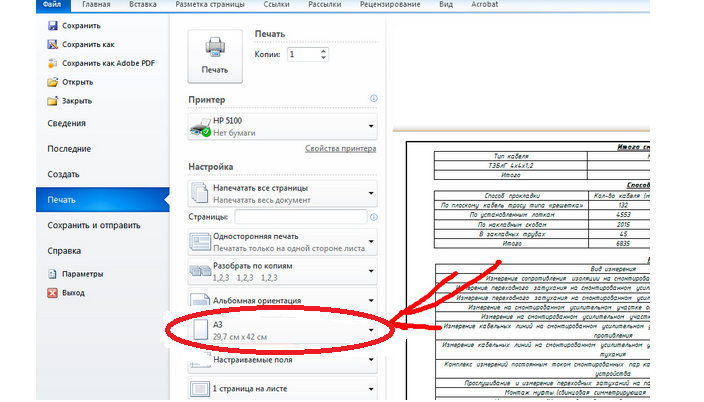
2.
Печать
Печать документа из
программы Word — весьма
несложная процедура, если только ваш
принтер правильно установлен и настроен.
Вы имеете возможность печатать не только
весь документ, но и какую-то его часть,
а также выводить на печать некоторую
специальную информацию (например,
сведения о документе) как вместе с
содержимым документа, так отдельно.
Как напечатать документ
Ч
тобы
напечатать один экземпляр всего
документа, щелкните по кнопке Печать
на стандартной панели инструментов.
3.
Специальные случаи печати и диалоговое
окно Печать
Несомненно, печать
одного экземпляра всего документа —
это то, что вы будете делать чаще всего.
Но время от времени вам нужно будет
напечатать только часть документа или
вывести на печать специальную информацию
о документе или о самой программе Word.
Решить эти задачи можно с помощью
диалогового окна
Печать, показанного
на рис. 5.10.
Чтобы напечатать весь
документ или его часть, сделайте
следующее:
1.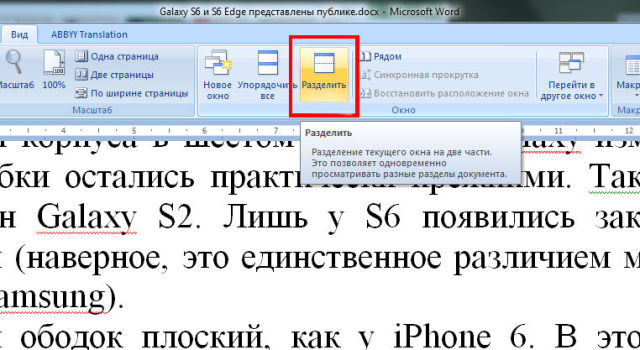
Файл
Печать.
2. В диалоговом окне
Печать вы можете выбрать число
копий, указать, какие страницы документа
вы хотите вывести на печать, а также что
именно вы хотите печатать — например,
сам текст документа или только примечания
к нему. Кнопка Параметры позволит вам
установить опции принтера.
-
Установив все эти
опции, щелкните по ОК, чтобы запустить
процесс печати.
Печать
нескольких копий
Чтобы напечатать
несколько копий документа, введите
число копий в поле
Число копий (можно
также установить это число, нажимая
кнопки со стрелками, расположенные
справа в этом поле).
Обычно Word
печатает несколько экземпляров один
за другим – то есть сначала он
напечатает все страницы первого
экземпляра, затем все страницы второго
и т.д. Этот режим устанавливается флажком
Разобрать по копиям, рядом с которым вы
видите символическое изображение
страниц и экземпляров, показывающее
порядок их печати.
в области Копии диалогового окна Печать,
показанного на рис 5.10.
Если сбросите флажок
Разобрать по копиям, Word
будет печатать все первые страницы всех
экземпляров, затем все вторые страницы
и т.д.
Печать
части документа
Никто не заставляет
вас печатать весь документ всякий раз,
когда вам нужна из него лишь одна
страница. Word позволяет
выводить на печать текущую страницу,
несколько страниц с указанными вами
номерами, диапазоны страниц, а также
все страницы с четными или нечетными
номерами. Кроме того, можно печатать
фрагмент содержимого, выделенный в
документе.
-
Текущая
станица. Чтобы напечатать текущую
страницу, установите флажок Текущая.
При этом Word напечатает
страницу, на которой расположен курсор
вставки. Если в документе выделен
фрагмент, начинающийся на одной странице
и заканчивающийся на другой, Word
печатает только первую страницу из
тех, на которых располагается выделенный
фрагмент. -
Отдельные
страницы. Чтобы напечатать любые
отдельные страницы, введите номера
этих странниц, разделяя их запятыми, в
поле, расположенном справа от флажка
Номера, например: «1, 4, 7, 9». Когда вы
начнете вводить что-либо в этом поле,
флажок Номера будет автоматически
установлен. Вы
можете комбинировать отдельные страницы
и диапазоны страниц, например, таким
образом: «З, 4, 8-10, 13-14, 18». -
Диапазоны
страниц. Вы можете печатать группу
идущих друг за другом страниц, начиная
и заканчивая печать на любой странице
документа. Для этого в поле Номера
необходимо ввести номер первой страницы
группы, дефис и номер последней страницы,
например: l2-9».Если документ
разбит на разделы, то вы можете
пользоваться этим, чтобы печатать
страницы в некотором диапазоне. Для
этого вам понадобится ввести подряд
букву «р» (латинскую), номер страницы
внутри раздела, букву «s»
и номер раздела. Например, запись «p4s2»
указывает на четвертую страницу второго
раздела.Указанные таким образом номера
страниц могут определять диапазоны
страниц, выводимых на печать, а могут
и указывать отдельные страницы для
печати. Например: «З, p4s2-p5s3,
10-29, 69». -
Четные
и нечетные страницы. Чтобы напечатать
только страницы документа с четными
номерами, выберите пункт Четные страницы
в окне списка Напечатать, расположенном
в нижнем правом углу диалогового окна
Печать. Наоборот, чтобы напечатать
только страницы с нечетными номерами,
укажите в этом списке пункт Нечетные
страницы. Как правило, с помощью этих
опций печатают все четные или все
нечетные страницы документа. Однако
вы можете также выбрать четные или
нечетные страницы из некоторого
диапазона. Например, если вы введете в
поле Номера диапазон 10-20 и установите
опцию Четные страницы, Word
напечатает страницы с номерами 10,
12, 14, 16, 18 и 20. -
Печать
выделенного фрагмента документа.
Чтобы напечатать выделенный в документе
фрагмент, сделайте следующее:
1.
Выделите часть
документа, которую вы хотите напечатать.
2. Выберите команду
ФайлПечать.
3. Установите опцию
Выделенный фрагмент в области
Страницы диалогового окна Печать,
после чего щелкните по ОК.
ЗАМЕЧАНИЕ. При
печати выделенного фрагмента Word
не печатает верхние и нижние колонтитулы.
Кроме того, печать при этом всегда
начинается с верха листа бумаги, а не с
того места, где выделение начинается
на странице
4.
Список Вывести на печать
Word
позволяет выводить на печать не только
содержимое документа. В списке Вывести
на печать вы можете выбрать другую
категорию полезной информации, относящейся
к вашему документу.
Опции
печати Word
Чтобы
установить или изменить дополнительные
опции печати Word,
сделайте следующее:
1
.
Выберите команду ФайлПечать
и щелкните по кнопке Параметры. На экране
появится диалоговое окно Параметры
с выбранной вкладкой Печать,
как показано на рис. 8.11. Это же диалоговое
окно можно выбрать, дав команду
СервисПараметры
и выбрав вкладку
Печать
в
появившемся диалоговом окне Параметры
Рис.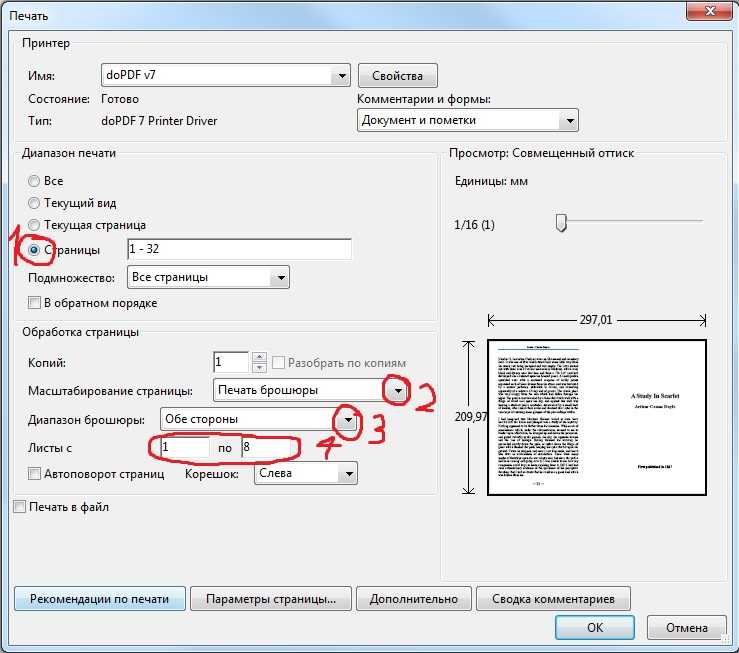
Печать диалогового окна Параметры
2. В этом диалоговом
окне вы можете установить любые нужные
вам опции, после чего щелкните по ОК.
5.
Опции принтера
У
большинства принтеров есть возможность
устанавливать некоторые опции печати,
такие как разрешение печати, число
экземпляров и формат бумаги. Некоторые
более сложные и дорогие принтеры
позволяют печатать на обеих сторонах
бумаги (дуплексная печать) и даже печатать
в цвете. Эти специальные опции принтера
вы можете настраивать с помощью
диалогового окна Свойства.
ЗАМЕЧАНИЕ.
Разумеется, диалоговое окно Свойства
соответствует типу принтера, на котором
вы собираетесь печатать. Если вы
переключитесь на другой принтер, это
диалоговое окно будет совсем иным (у
него изменится даже строка заголовка).
Например, это диалоговое окно может
быть озаглавлено так: «Свойства: HP
LaserJet
II Series
на FILE»
(«HP
LaserJet
II Series
on
FILE:
Properties»).
Часть заголовка после предлога «на»
указывает, куда будет направлен вывод
печати — в файл (FILE),
на параллельный порт (LPT)
или на последовательный порт (СОМ).
Чтобы
установить опции в вашем диалоговом
окне Свойства,
сделайте следующее:
1. Выберите команду
Файл Печать.
2.
В появившемся диалоговом окне Печать
щелкните по кнопке Свойства, чтобы
вывести на экран диалоговое окно
Свойства.
3. Выберите все
вкладки по очереди и измените нужные
параметры принтера.
4.
Щелкните по ОК в диалоговом окне Свойства.
6.
Печать без помощи Word
Помимо
обычной печати из Word,
существует еще два способа печати
документов Word.
Эти способы удобны, если Word
на машине не запущен, но вы тем не менее
хотите напечатать документ из этой
программы. Вместо того чтобы открывать
Word,
загружать в него документ и только после
этого получить возможность напечатать
его, вы можете напечатать его напрямую
с помощью программы Word
Viewer
или из Windows
95.
7.
Печать из Word Viewer
Word
Viewer
— это программа, поставляемая вместе
с Windows
95 и представляющая собой урезанную
версию Word,
которая позволяет просматривать и
печатать документы Word,
даже если на вашем компьютере не
установлен сам Word.
Word
Viewer
позволяет выполнить такие операции
печати, как, например, печать структуры
документа, что не доступно для печати
напрямую из Windows
95. Однако вы не можете каким-либо образом
менять содержимое документа с помощью
Word
Viewer.
Чтобы
напечатать документ с помощью Word
Viewer,
сделайте следующее:
1.
Запустите
Word Viewer. Программа
выведет на экран диалоговое окно Открытие
файла.
2.
Выберите документ, который вы хотите
напечатать. Для этого вам, возможно,
понадобится переключиться на другой
диск или перейти в другую папку. Затем
щелкните по ОК. Содержимое документа
появится в окне Word
Viewer.
Вы можете перемещаться по документу в
обычном режиме просмотра, режиме
просмотра разметки, режиме просмотра
структуры и режиме просмотра «во весь
экран». Режим просмотра структуры
необходимо установить, если вы хотите
напечатать только заголовки документа.
3.
Выберите команду ФайлПечать,
установите необходимые параметры в
диалоговом окне Печать
и щелкните по ОК.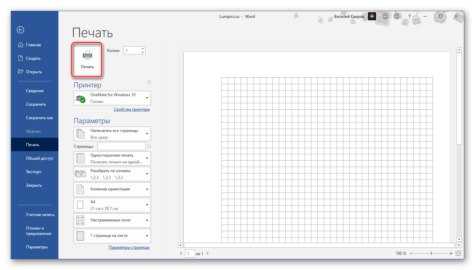
8.
Печать из Windows 95
Печатая
документ Word
напрямую из Windows
95, вы имеете возможность установить
только тип принтера. Никакие другие
опции печати вам при этом не доступны.
Чтобы
напечатать документ Word
напрямую из Windows
95, сделайте следующее:
1. Откройте окно
папки, содержащей документ, который вы
хотите напечатать.
2.
Щелкните по кнопке Пуск, выберите пункт
Настройка и выберите Принтеры, чтобы
открыть окно Принтеры.
Если это окно уже открыто, данный пункт
инструкций можно пропустить.
3.
Перетащите значок документа, который
вы хотите напечатать, на значок нужного
принтера. Вы можете выделить несколько
значков документа одновременно и
перетащить их все на значок принтера
за один прием. При этом Windows
запустит Word,
откроет документ, напечатает его и
закроет Word.
Если
вы пользуетесь этим методом для печати,
Word
должен использовать принтер по умолчанию.
Если вы перетащили значок документа на
другой принтер, отличный от принтера
по умолчанию, Windows
задаст вам вопрос, хотите ли вы сделать
этот принтер принтером по умолчанию.
Если вы откажетесь, то документ
напечатан не будет. Если вы согласны
сделать этот принтер принтером по
умолчанию, то он будет оставаться
таковым, пока вы не измените эту установку.
11
Как печатать на принтере с компьютера: текст, картинку, документ
В этой статье рассмотрим, как напечатать на принтере текст или фото с компьютера несколькими способами. Так же расскажем, как сделать двухстороннюю печать и распечатать интернет страницу.
Содержание
- Как напечатать текст на компьютере
- Вариант 1: Сочетание клавиш
- Вариант 2: Панель быстрого доступа
- Вариант 3: Контекстное меню
- Дополнительные вопросы
- Как распечатать картинку на принтере с компьютера?
- Как распечатать двухсторонний документ с компьютера?
- Как распечатать через принтер интернет-страницу?
- Как сделать предпросмотр перед печатью?
Как напечатать текст на компьютере
Сегодня пользователь может работать в нескольких программах, где нужно набирать текст.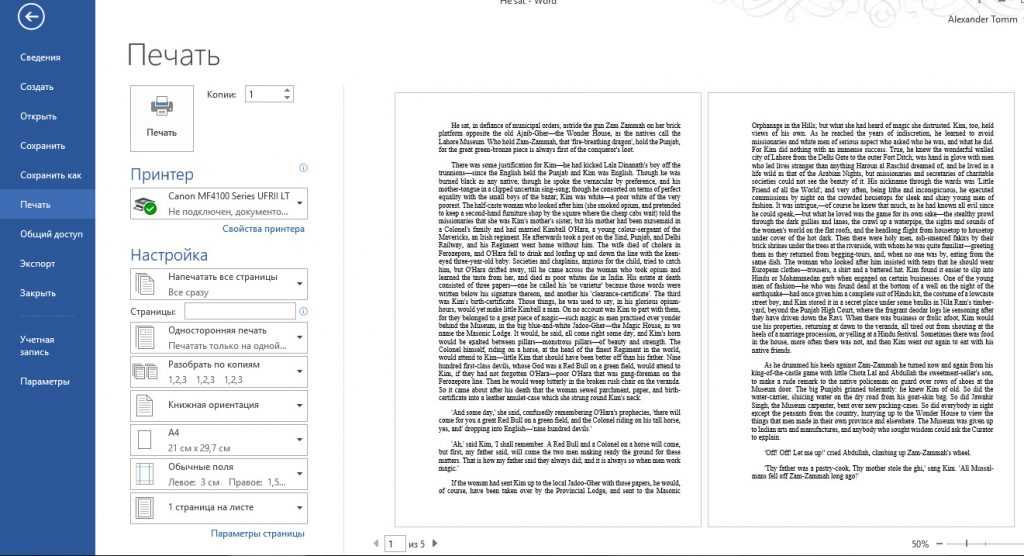
- Посредством сочетания клавиш.
- С панели быстрого доступа.
- Через контекстное меню.
У каждого способа есть свои достоинства и недостатки. Опытные специалисты используют тот метод, который позволяет быстро распечатать текст.
Вариант 1: Сочетание клавиш
Чтобы научиться быстро печатать готовый текст на принтере, производитель Windows 10 и других версий этой операционной системы создал специальные кнопки на клавиатуре. Эти клавиши иначе называют горячими, потому что с помощью них можно сразу вывести текст или рисунок для печати. Чтобы это сделать, нужно:
- Набрать текст в программе Word.
- Одновременно зажать две клавиши «Ctrl» + «P».
- На экране появится окно с настройками для печати на принтере.
- Открыть вкладку «Принтер» и выбрать необходимое устройство.
- Если документ состоит из нескольких страниц, а нужно распечатать только текущую, необходимо кликнуть по вкладке «Параметры».
Откроется список, где пользователю будет предложен выбор, как распечатать текст на принтере. Можно остановиться на пункте «Настраиваемая печать» и указать те страницы, которые будут напечатаны на бумаге.
- Здесь также можно выбрать формат листа, например, чертеж в формате А3. Для выбора этого параметра необходимо кликнуть по одноименному пункту и в выпавшем списке выбрать А3 или А4.
- Если необходимо распечатать несколько копий текста с компьютера на принтере, нужно выбрать количество копий для распечатки текста в правом окне напротив клавиши вывода.
- После произведенных настроек можно воспользоваться клавишей «Enter» или кликнуть по кнопке «Печать».
Вариант 2: Панель быстрого доступа
Если трудно запомнить сочетания клавиш, чтобы постоянно его использовать, можно воспользоваться панелью быстрого доступа для того, чтобы распечатать готовый документ с компьютера на принтере.
Этот способ выручит и при печати других файлов, потому что у всех документов есть одноименная вкладка.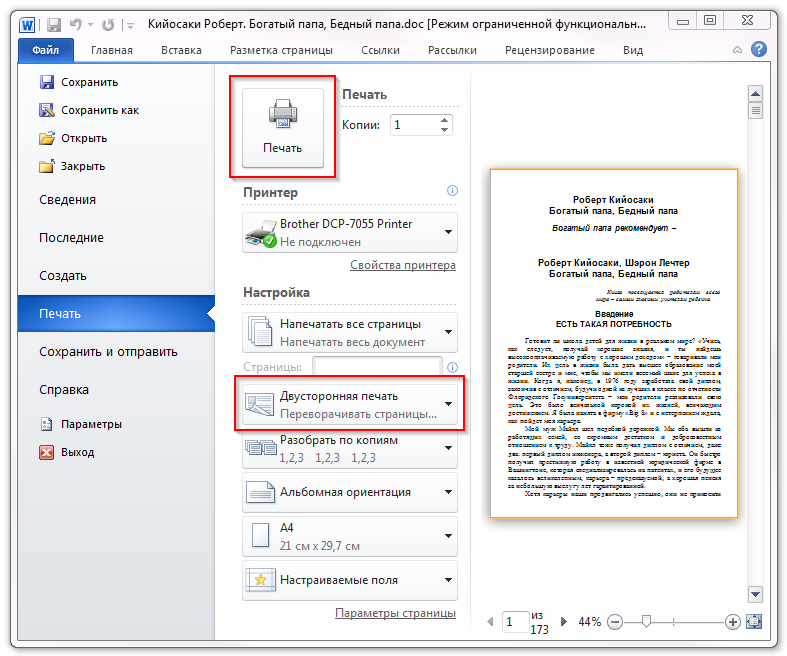
- Нажать на вкладку «Файл».
- Откроется меню, в котором нужно выбрать пункт под названием «Печать».
- После того как будет нажата эта клавиша, пользователь сразу попадете в окно с настройками. Нужно настроить необходимые параметры перед выводом документа в печать. Можно воспользоваться инструкцией по работе с окном настроек, которая была прописана в пункте «Сочетание клавиш».
Вариант 3: Контекстное меню
Еще один самый быстрый способ печати текстов и картинок – использование контекстного меню. В этом случае у пользователя не получится задать никаких настроек. Принтер начнет печатать текст или другой документ сразу после того, как будет задействована клавиша распечатки. Порядок действий:
- Найти в папке или на рабочем столе файл, который требуется отправить в печать.
- Кликнуть по нему правой кнопкой мыши.
- В открывшемся окне выбрать пункт «Печать» и нажать на него левой кнопкой мыши.
Этот способ позволяет распечатать готовые документы на принтере быстро и без дополнительной корректировки. Используют его, когда не требуется вносить в файл исправления, дополнять или изменять в нем слова. Подходит для распечатки фотографий.
Точно таким же способом пользователь может распечатывать тексты на ноутбуке. Главное, чтобы устройство было подсоединено к принтеру.
Дополнительные вопросы
Бывает так, что пользователь знает, как распечатать файл в программе Word, но фотографии он никогда не распечатывал и не знает, как правильно работать с файлами формата JPEG/JPG/BMP и т.д. Следующая инструкция будет посвящена способам распечатки картинки с компьютера через принтер.
Как распечатать картинку на принтере с компьютера?
Вывести на принтер изображение можно теми же способами, что и текстовый документ. Нужно нажать горячие клавиши «Ctrl» + «P», либо использовать панель быстрого доступа или контекстное меню (опытные системные администраторы обычно пользуются им для быстрой распечатки картинок).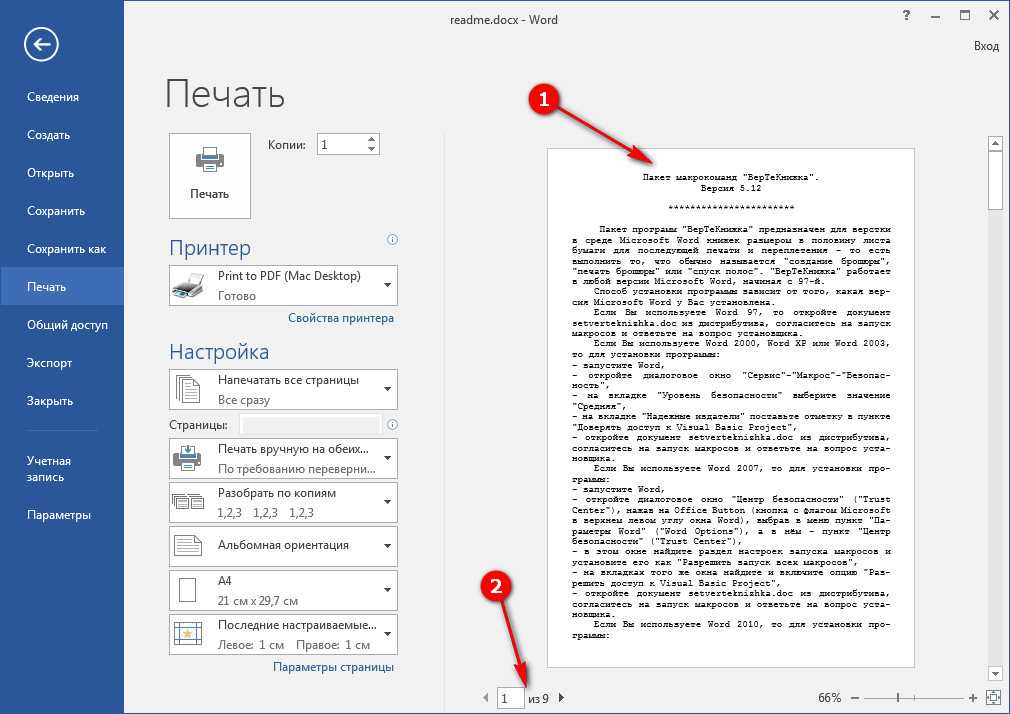
Как распечатать двухсторонний документ с компьютера?
У многих пользователей принтеры имеют функцию распечатки файла сразу на двух сторонах листа. Такое свойство устройства для печати позволяет сократить время работы с ним и количество потраченной краски.
Чтобы напечатать документ с двух сторон, нужно выполнить следующие действия:
- Открыть текстовый файл и зайти в настройки устройства любым из трех описанных выше способов.
- Выбрать то устройство, которое будет печатать документ.
- Выбрать из списка двухстороннюю печать (если ваш принтер поддерживает такую функцию).
- Кликнуть по кнопке «Enter», если не нужно настраивать распечатку, и принтер начнет работать с документом.
Если же устройство не имеет функции двусторонней распечатки, придется перевернуть бумагу вручную.
- Открыть файл, который нужно распечатать на принтере.
- Отметить в списке настроек страницы с нечетными числами.
- Кликнуть по клавише «Enter».
Нужно подождать, пока принтер завершит работу. Когда все страницы будут распечатаны, получившуюся стопку бумаги переворачивают на чистую сторону и снова кладут в лоток. Теперь в меню настроек для работы с принтером потребуется указать «Четные страницы».
Как распечатать через принтер интернет-страницу?
Среди пользователей мало тех, кто печатает интернет-страницы прямо из браузера. Многие копируют текст или делают скрин. Однако можно вывести на распечатку интернет-страницу с помощью тех же клавиш «Ctrl» + «P». Также можно использовать функцию печати прямо в браузере.
- Открыть нужную веб-страницу.
- Кликнуть по трем вертикально расположенным точкам (если это Google) или по трем горизонтальным линиям (если это браузер Yandex).
- Найти вкладку «Дополнительно» и посмотреть на список, который откроется слева.
- Найти в нем пункт «Печать» и кликнуть по нему.
- Установить необходимые настройки и отправить страницу на печать.
Как сделать предпросмотр перед печатью?
Если нужно узнать, как распечатается картинка или текст на бумаге, можно сделать предпросмотр.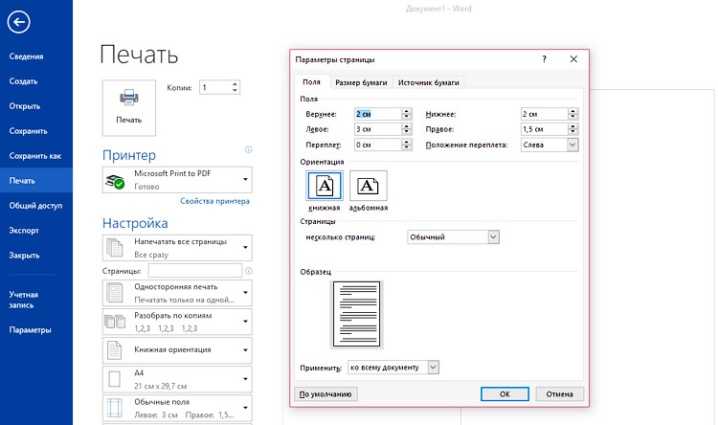
- Открыть текстовый файл.
- Нажать на вкладку «Файл».
- Выбрать пункт «Печать».
- Справа откроется список, в котором нужно найти пункт «Предварительный просмотр».
Окно печати в Word 2007 – 2010
В Word версии 2013 и выше функция предварительный просмотр печати открывается автоматические в настройках печати.
Кликнув по нему, пользователь сможет увидеть предварительное оформление файла на бумаге.
Печать документов в папке (Microsoft Word)
Обратите внимание:
Эта статья написана для пользователей следующих версий Microsoft Word: 2007, 2010, 2013, 2016, 2019 и Word в Microsoft 365. Если вы используете более раннюю версию (Word 2003 или более раннюю), этот совет может не работать для ты . Чтобы просмотреть версию этого совета, написанную специально для более ранних версий Word, щелкните здесь: Печать документов в папке.
Автор: Allen Wyatt (последнее обновление: 28 февраля 2022 г.
Этот совет относится к Word 2007, 2010, 2013, 2016, 2019 и Word в Microsoft 365
Вы собрали кучу документов в папку и хотите распечатать все документы? Есть несколько быстрых и простых способов сделать это. Первый способ предполагает использование Windows, а не Word. Выполните следующие общие шаги:
- Отобразите папку, содержащую все документы, которые вы хотите напечатать.
- Создайте набор документов для печати. (Выберите их все, используя Ctrl и Shift , чтобы помочь собрать набор вместе.)
- Щелкните правой кнопкой мыши один из выбранных документов. Windows отображает контекстное меню.
- Выберите «Печать» в контекстном меню.
Word запускается автоматически, и каждый документ печатается по очереди. В этом подходе есть пара предостережений. Во-первых, если вы используете Windows 7 или Windows 10, вы должны убедиться, что вы пытаетесь распечатать только файлы такого типа.
Вы также можете применить вариант этого подхода:
- В Word откройте диалоговое окно «Открыть».
- Используя элементы управления в диалоговом окне, отобразите папку, содержащую документы, которые вы хотите напечатать.
- Создайте набор документов для печати.
- Щелкните правой кнопкой мыши любой из выбранных документов и выберите «Печать» в появившемся контекстном меню.
WordTips — ваш источник недорогого обучения работе с Microsoft Word.
(Microsoft Word — самая популярная в мире программа для обработки текстов.)
Этот совет (12036) относится к Microsoft Word 2007, 2010, 2013, 2016, 2019.и Word в Microsoft 365. Вы можете найти версию этого совета для старого интерфейса меню Word здесь: Печать документов в папке .
Биография автора
Allen Wyatt
На его счету более 50 научно-популярных книг и множество журнальных статей.
Первое и последнее слово в Word! Бестселлер Для чайников Автор Дэн Гукин возвращается к своей обычной веселой и дружелюбной откровенности, чтобы показать вам, как ориентироваться в Word 2013. Тратьте больше времени на работу и меньше на попытки разобраться во всем этом! Проверьте Word 2013 для чайников сегодня!
Подписаться
БЕСПЛАТНАЯ УСЛУГА: Получайте подобные советы каждую неделю в WordTips, бесплатном информационном бюллетене по продуктивности. Введите свой адрес и нажмите «Подписаться».
Просмотреть последний информационный бюллетень.
(Ваш адрес электронной почты никому никогда не передается.)
Комментарии
Этот сайт
Есть версия Word, которая использует
ленточный интерфейс (Word 2007 или более поздняя версия)?
Этот сайт для вас! Если вы
использовать более раннюю версию Word, посетите
наш сайт WordTips посвящен интерфейсу меню.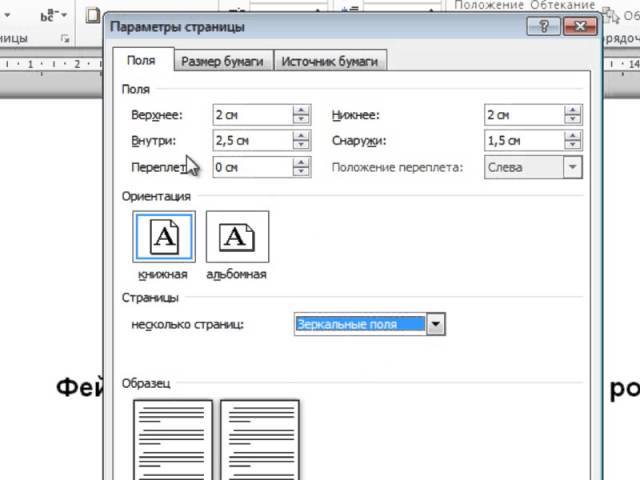
Видео
Посетите канал WordTips на YouTube
Подписаться
БЕСПЛАТНАЯ УСЛУГА: Получайте такие советы каждую неделю в WordTips, бесплатном информационном бюллетене по продуктивности. Введите свой адрес и нажмите «Подписаться».
(Ваш адрес электронной почты никому и никогда не передается.)
Просмотреть самый последний информационный бюллетень.
Ссылки и обмен
- Часто задаваемые вопросы о WordTips
- Вопросы или комментарии
- Отличные идеи брендинга
- Бесплатные календари
Copyright © 2023 Sharon Parq Associates, Inc.
MS Word позволяет объединять несколько документов в один файл.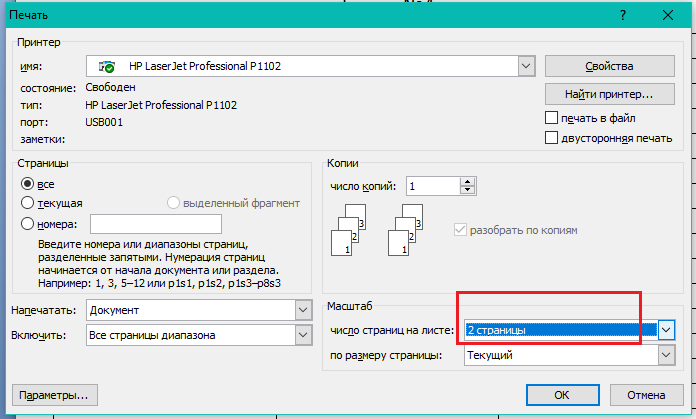
- Откройте пустой документ в MS Word. Вы можете сделать это, выбрав «Файл» на ленте.
- Выберите «Новый» в представлении Backstage или «Пустой документ».
- Нажмите «Вставить» на ленте.
- В столбцах на экране щелкните раскрывающееся меню рядом с «Объект» в области «Текст».
- При этом отображаются две опции: «Объект» и «Текст из файла».
- Выберите «Текст из файла».
- Это откроет папки на вашем устройстве с различными документами.
- Выберите папку, содержащую файлы, которые вы хотите объединить.
- Когда вы закончите, нажмите «Вставить».
- Теперь все файлы находятся в одном документе.
- Пришло время сохранить новый документ.
- Вернитесь на ленту и откройте вкладку «Файл».
- В представлении Backstage выберите «Сохранить как».
.
- Введите новое имя для PDF-файла, чтобы упростить идентификацию.
- В разделе «Тип файла» выберите PDF, поскольку наша цель — создать PDF.
- Наконец, нажмите «Сохранить».
- Как видно из снимка экрана ниже, мы создали PDF-файл, который объединяет все выбранные документы Word.
Вы работаете удаленно из-за пандемии, но по-прежнему должны работать над документами вместе со своими коллегами?
Simul Docs — это решение для вас. С Simul вы и ваши коллеги можете открывать и редактировать документ из централизованного места, чтобы избежать всех проблем, связанных с необходимостью пересылать друг другу файлы по электронной почте, например:
- Трудности в определении того, кто что редактировал.
- Отслеживание изменений, сделанных разными пользователями.
- Открыто несколько вкладок и документов.
- Проблемы при попытке идентифицировать документ с самыми последними изменениями.
Первым шагом является загрузка Simul Docs, после чего можно приступать к работе.
После написания первого черновика в Microsoft Word загрузите его в Simul Docs. Это автоматически сделает его первой версией. Теперь другой коллега может открыть его и внести свои изменения. Это создаст другую версию, отличную от первой.
Всякий раз, когда другой пользователь открывает версию и вносит изменения, создается новая версия с последними изменениями.
Иногда вы можете быть в спешке и забыть включить отслеживание изменений, чтобы ваши изменения могли быть обновлены. Вам не о чем беспокоиться. Simul Docs автоматически записывает эти изменения независимо от вашего онлайн- или офлайн-статуса.
Поскольку это совместная работа, бонусной функцией является возможность добавлять комментарии к документу. Позже эти комментарии можно будет удалить после того, как ваши одногруппники увидят и выполнят инструкции.
Благодаря этой функции вам не нужно отправлять коллегам отдельный документ с указанием различных изменений, которые вы хотите внести в документ.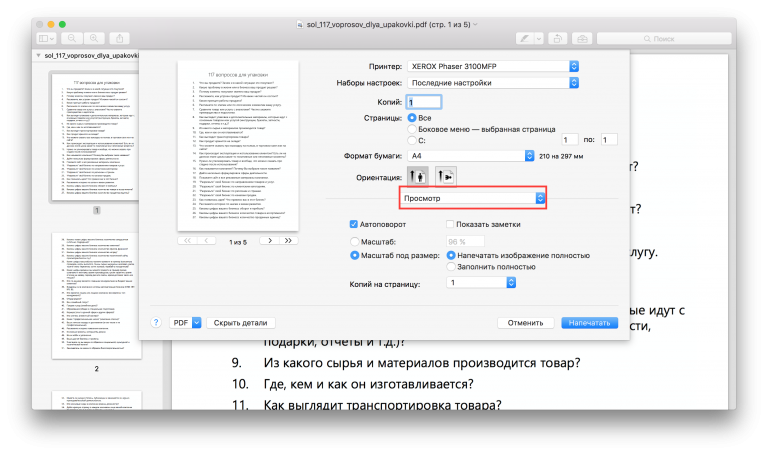
Кроме того, вы и ваши товарищи по группе можете работать над документом одновременно. Нет необходимости ждать, пока кто-то внесет изменения. Simul Docs хранит каждую версию отдельно.
Допустим, другой сотрудник должен внести свой вклад, но у него нет Simul Docs. Возможно, они не разбираются в технологиях. Все, что вам нужно сделать, это загрузить документ или отправить его по электронной почте. Кроме того, вы можете загрузить его в любое программное обеспечение для хранения, например, на один диск, и после внесения изменений они могут снова переслать его вам, и вы можете открыть его в Simul Docs. Он будет в исходном формате. Вам не нужно беспокоиться о том, что он изменится, потому что он был отправлен туда и обратно.
После внесения всех необходимых правок вы можете сохранить окончательную версию, содержащую все изменения, одним щелчком мыши.
Важно отметить, что ваши предыдущие версии сохраняются. Они не удаляются автоматически только потому, что вы продолжали обновлять старые версии.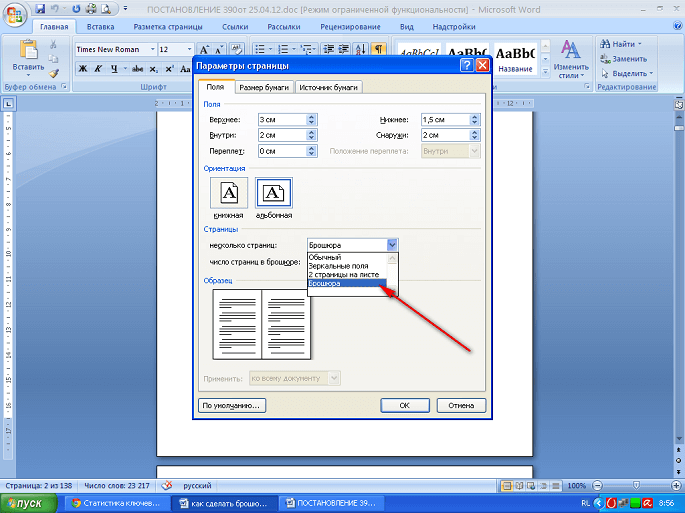
Может показаться, что лучший способ одновременно напечатать нескольких документов заключается в том, чтобы загрузить каждый из них и печатать по очереди. Между тем существует более элегантный способ. Можно воспользоваться диалоговым окном Открытие документа — тем самым, с помощью которого вы открываете документы, хранящиеся на диске.
Чтобы распечатать сразу несколько файлов, выполните следующее.
1. Убедитесь, что принтер включен и желает поскорее приступить к работе.
2. Выберите команду Файл>Открыть.
Можно воспользоваться и любым другим способом, чтобы открыть диалоговое окно Открытие документа.
3. Выделите документы, которые будете печатать.
Для этого следует щелкнуть кнопкой мыши на каждом из них, удерживая нажатой клавишу . Выбранные документы будут выделены.
4. Щелкните на кнопке Сервис диалогового окна Открытие документа.
Появится список команд, в котором вы найдете команду Печать.
5. Щелкните мышью на команде Печать.
Word, повизгивая от счастья, распечатает все указанные вами документы.
Если вы отправляете на печать несколько документов, они просто будут распечатаны (т.е. без дополнительных установок). Вы не увидите диалоговое окно Печать, а Word не станет интересоваться, хватит ли у вас бумаги и понравится ли это вашему начальнику.

Практически все сталкивались с ситуацией, когда нужно распечатать несколько документов сразу, не открывая их. Например, по электронной почте вышестоящая организация прислала распоряжения, инструкции, примеры, шаблоны — все их нужно распечатать. И если открывать каждый файл и в каждом файле нажимать печать, то уходит много времени.
Если вы точно уверены, что все файлы нужно печатать, то это можно сделать прямо из папки, не открывая каждый файл.
Обратите внимание, что распечатать одновременно можно только файлы одного типа — только .pdf, только .docx, только .jpg и т.д.
Шаг 1
Открываем папку, в которой хранятся файлы, которые нужно распечатать одновременно (или предварительно копируем файлы в такую папку).
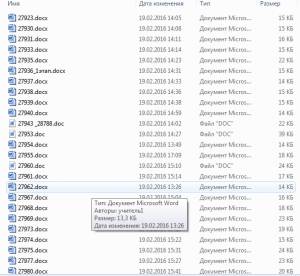
Нажмите для увеличения
Далее выделяем нужные файлы. Если файлы расположены друг за другом то можно выделить так: щелкнуть мышью на первый файл в списке и, нажать клавишу SHIFT и, удерживая клавишу, щелкнуть по последнему файлу в списке. Таким образом мы выделим все файлы от какого-то до какого-то.
Если нужно выделить файлы вразброс или из ранее выделенного блока файлов удалить пару, то нужно нажать на клавиатуре клавишу CTRL и, удерживая ее, мышкой щелкать по тем файлам, которые нужно выделить. Так будет происходить выделение поштучно.
Если что-то выделили лишнего, то можно просто еще раз щелкнуть по этому файлу для снятия выделения.
Если случайно скопировали все файлы (их стало по 2), то отменить копирование можно клавиатурной комбинацией CTRL + Z (отмена последнего действия) и подтвердить удаление лишних файлов.
Шаг 2
После того как все файлы одного типа, которые нужно распечатать, выделены, нужно нажать правую кнопку мыши на выделенном — Печать.
Так же в точности можно распечатать и файлы другого типа.
Спасибо за Вашу оценку. Если хотите, чтобы Ваше имя
стало известно автору, войдите на сайт как пользователь
и нажмите Спасибо еще раз. Ваше имя появится на этой стрнице.
Есть мнение?
Оставьте комментарий
Понравился материал?
Хотите прочитать позже?
Сохраните на своей стене и
поделитесь с друзьями
Вы можете разместить на своём сайте анонс статьи со ссылкой на её полный текст
Ошибка в тексте? Мы очень сожалеем,
что допустили ее. Пожалуйста, выделите ее
и нажмите на клавиатуре CTRL + ENTER.
Кстати, такая возможность есть
на всех страницах нашего сайта
Шаблон Excel «Анализатор результатов ЕГЭ по ОБЩЕСТВОЗНАНИЮ + ЭССЕ — 2020, 2019» с автоматическим выводом отчета-анализа
| |
|
| Презентация «Умножение и деление на 5» |
| |
|
| Анализ урока по ФГОС: образец, советы и пояснения |
| |
Хотите получать информацию о наиболее интересных материалах нашего сайта?
2007-2019 «Педагогическое сообщество Екатерины Пашковой — PEDSOVET.SU». Отправляя материал на сайт, автор безвозмездно, без требования авторского вознаграждения, передает редакции права на использование материалов в коммерческих или некоммерческих целях, в частности, право на воспроизведение, публичный показ, перевод и переработку произведения, доведение до всеобщего сведения — в соотв. с ГК РФ. (ст. 1270 и др.). См. также Правила публикации конкретного типа материала. Мнение редакции может не совпадать с точкой зрения авторов. Для подтверждения подлинности выданных сайтом документов сделайте запрос в редакцию. сервис вебинаров О работе с сайтом Мы используем cookie. Публикуя материалы на сайте (комментарии, статьи, разработки и др.), пользователи берут на себя всю ответственность за содержание материалов и разрешение любых спорных вопросов с третьми лицами. При этом редакция сайта готова оказывать всяческую поддержку как в публикации, так и других вопросах. Если вы обнаружили, что на нашем сайте незаконно используются материалы, сообщите администратору — материалы будут удалены. Мне нужно распечатать 20 отдельных документов Word. Я не хочу, чтобы открыть каждый и нажмите кнопку Print. могу я как-то напечатать все сразу? 6 ответовв windows, вы можете выбрать несколько файлов щелкните правой кнопкой мыши и выберите печать, и он будет печатать все, что вы выбрали однако это с моим тестированием он работает только с до 15 документов одновременно (я думаю, что это, чтобы предотвратить случайную катастрофу, печатая неправильную папку.) Я думаю, что это больше, чем просто один раз (в противном случае вы можете использовать пользовательский интерфейс Windows для выбора нескольких документов, щелкните правой кнопкой мыши и выберите печать). макрос был бы приемлем? Вот основной код, необходимый для открытия и печати документа Word из макроса: нужно написать цикл, чтобы распечатать все документы, которые вы хотите. Если документы, которые вы хотите напечатать все документы в определенной папке, мы могли бы сделать это. Корпорация Microsoft пример код для чтения каталога. Если вы хотите распечатать их по расписанию по какой-то причине, я полагаю, вы могли бы сделать файл, содержащий макрос, запустить его с помощью AutoOpen и даже закрыть, когда это будет сделано, и просто запланировать открытие этого файла с поддержкой макросов через планировщик задач. что создание команд и отправки каждого файла на принтер по отдельности? Объединение Microsoft *.doc файлы на самом деле не возможно в том, как вы хотите это сделать. Это из-за заголовка документа в верхней части каждого файла. я печатаю все документы (обычно до 30-32 документов) сразу из папки, выбрав все из них, а затем R-нажмите и выберите печать. Отправляется на принтер по умолчанию с текущими настройками принтера и текущими настройками каждого файла. Это было возможно с помощью Windows XP Professional, с MS Word 2003. Теперь мы переходим на Windows 7, и мне нужно будет выяснить новый способ, и я заметил, что ограничение файла составляет 15 (если вы выберете более 15, «печать всех» недоступна в R-click меню), который затем вы не можете просто нажать на печать и оставить компьютер, чтобы сделать что-то еще, вы должны ждать, пока все печатные и сделать это снова. Кроме того, эффективность, с которой Windows XP и MSW 2003 открыли документ и отправили на печать, лучше, чем Windows 7 (но я запускал 7 из программы Mac Parallels). Я также заметил, что если я открываю пустое окно Word и изменяю его размер до минимума прямоугольника на рабочем столе (это не сводит его к строке состояния), прежде чем я отправлено несколько файлов на печать, увеличена эффективность Word при открытии, отправке и закрытии каждого файла. |
Может показаться, что лучший способ одновременно напечатать нескольких документов заключается в том, чтобы загрузить каждый из них и печатать по очереди. Между тем существует более элегантный способ. Можно воспользоваться диалоговым окном Открытие документа — тем самым, с помощью которого вы открываете документы, хранящиеся на диске.
Чтобы распечатать сразу несколько файлов, выполните следующее.
Можно воспользоваться и любым другим способом, чтобы открыть диалоговое окно Открытие документа.
Для этого следует щелкнуть кнопкой мыши на каждом из них, удерживая нажатой клавишу . Выбранные документы будут выделены.
Появится список команд, в котором вы найдете команду Печать.
5. Щелкните мышью на команде Печать.
Word, повизгивая от счастья, распечатает все указанные вами документы.
Если вы отправляете на печать несколько документов, они просто будут распечатаны (т.е. без дополнительных установок). Вы не увидите диалоговое окно Печать, а Word не станет интересоваться, хватит ли у вас бумаги и понравится ли это вашему начальнику.
В Windows 10/8/7 , когда дело доходит до печати более 15 файлов одновременно, вы можете обнаружить, что вы не может печатать более 15 файлов за раз. В принципе, Windows настроено на открытие, редактирование и печать 15 файлов по умолчанию. Поэтому, в конце концов, если вы попытаетесь преодолеть этот предел, Windows остановит вас. Очевидно, что ограничение связано с тем, что операция, выполняемая более чем на 15 выборках, приведет к слишком большой производительности системы; что может повлиять на стабильность системы.
Но если у вас есть квалифицированный процессор с высокой конфигурацией, на котором у вас есть полная уверенность в том, что он может выполнить ту же операцию после нарушения ограничения, вы можете сделать Windows то же самое действие на более чем 15 выборах. Вы можете использовать тот же трюк, который мы используем, чтобы исправить проблему, когда элементы контекстного меню отсутствуют или сокращены, когда выбрано более 15 файлов.
Печать более 15 файлов за раз в Windows 10/8/7
1. Нажмите комбинацию Windows + R , введите put Regedt32.exe в Запустить диалоговое окно и нажмите Ввести , чтобы открыть Редактор реестра .
2. Перейдите сюда:
HKEY_CURRENT_USER Software Microsoft Windows CurrentVersion Explorer
3. В правой панели этого местоположения , найдите DWORD MultipleInvokePromptMinimum , он будет иметь Значение данных как 15 по умолчанию. Если вы не нашли DWORD , создайте его вручную, используя правой кнопкой мыши -> Новое -> Значение DWORD . Назовите имя DWORD точно так, как мы упоминали, поскольку оно чувствительно к регистру. Теперь дважды щелкните один и тот же DWORD , чтобы получить следующее:
4. В вышеприведенной панели введите Значение как 16, а затем выберите База введите Десятичный , чтобы ваш введенный 16 стал 22 . Нажмите OK . Теперь вы можете закрыть Редактор реестра и перезагрузиться.
После перезагрузки компьютера вы сможете легко распечатать 15 файлов за один раз.
Если вы не знаете, этот пост покажет вам, как печатать список файлов в папках.
Печать и объединение нескольких файлов с помощью Acrobat
На этой странице
某些 Creative Cloud 应用程序、服务和功能在中国不可用。
Если вы печатаете и объединяете несколько файлов в формате PDF, вы можете автоматизировать несколько этапов процесса с помощью следующих настроек в Acrobat:
- Автоматически добавлять суффиксы к именам файлов, чтобы не выводился запрос подтверждения имени файла.
- Всегда удалять исходные файлы после объединения файлов.
Как выполнить печать нескольких файлов PDF
Откройте папку Устройства и принтеры в ОС Windows:
- С помощью сочетания клавиш Windows + R откройте командное диалоговое окно Выполнить.
- В поле «Открыть» введите управление принтерами и нажмите кнопку OK.
Появится окно «Устройства и принтеры».
В разделе «Принтеры» щелкните правой кнопкой мыши Adobe PDF и выберите Настройка печати.
Появится диалоговое окно параметров печати Adobe PDF.
В диалоговом окне выполните следующее:
- Щелкните раскрывающийся список Папка вывода Adobe PDF и выберите Documents*.pdf.
(Чтобы выбрать другую папку вывода, нажмите кнопку Обзор , перейдите к папке в списке и нажмите кнопку OK .) - Щелкните раскрывающийся список Заменить существующий PDF и выберите Никогда.
- Нажмите ОК.
Теперь опция печати в формате Adobe PDF будет доступна в любом приложении, например, в браузерах или приложениях MS Office. Также вы сможете сохранять несколько файлов PDF.
Как объединить несколько файлов PDF
В Acrobat перейдите в меню Инструменты > Объединить файлы. Выполните следующие действия:
- Загрузите файлы, которые требуется объединить, из папки. Для этого нажмите Добавить файлы, а затем найдите папку и выберите файлы.
- На панели инструментов «Объединение файлов» выберите Параметры.
- В диалоговом окне «Параметры» установите флажок Всегда удалять исходные файлы после объединения файлов и нажмите кнопку OK.
- Нажмите Объединить.
Windows не позволяет печатать более 15 файлов
В Windows 10/8/7 , когда вы печатаете более 15 файлов одновременно, вы можете обнаружить, что вы не можете печатать более 15 файлов одновременно. По сути, Windows настроен на открытие, редактирование и печать максимум 15 файлов по умолчанию. Так что, в конце концов, если вы попытаетесь преодолеть этот предел, Windows остановит вас. Очевидно, что ограничение заключается в том, что операция, выполненная с более чем 15 вариантами выбора, будет потреблять слишком много производительности системы; что может повлиять на стабильность системы.
Но если у вас есть квалифицированный процессор высокой конфигурации, на котором вы полностью уверены, что он может выполнить ту же операцию после преодоления ограниченного лимита, вы можете заставить Windows выполнять ту же операцию более чем на 15 выборках. , Вы можете использовать тот же прием, который мы используем для решения проблемы, когда элементы контекстного меню отсутствуют или сокращены, если выбрано более 15 файлов.
Печатайте более 15 файлов одновременно в Windows 10/8/7
1. Нажмите сочетание клавиш Windows + R , введите Regedt32.exe в диалоговом окне Выполнить и нажмите Введите , чтобы открыть Редактор реестра .
2. Перейдите сюда:
HKEY_CURRENT_USER Software Microsoft Windows CurrentVersion Explorer,
3. На правой панели этого местоположения найдите DWORD MultipleInvokePromptMinimum, у которого Значение данных будет равно 15 по умолчанию. Если вы не нашли там DWORD , создайте его вручную, используя щелчок правой кнопкой мыши -> Новое -> Значение DWORD , Назовите имя DWORD точно так, как мы упоминали, потому что оно чувствительно к регистру. Теперь дважды щелкните на том же DWORD , чтобы получить это:
4. . На приведенной выше панели укажите значение Значение как 16, а затем выберите тип Базовый как Десятичный . что введенный вами 16 станет 22 . Нажмите ОК . Теперь вы можете закрыть редактор реестра и перезагрузиться.
После перезапуска аппарата вы сможете легко распечатать более 15 файлов за один раз.
Если вы не знаете, этот пост покажет вам, как распечатать список файлов в папках.
Как распечатать сразу 20 отдельных документов Word?
Мне нужно распечатать 20 отдельных документов Word. Я не хочу, чтобы открыть каждый и нажмите кнопку Print.
могу я как-то напечатать все сразу?
6 ответов
в windows, вы можете выбрать несколько файлов щелкните правой кнопкой мыши и выберите печать, и он будет печатать все, что вы выбрали
однако это с моим тестированием он работает только с до 15 документов одновременно (я думаю, что это, чтобы предотвратить случайную катастрофу, печатая неправильную папку.)
Я думаю, что это больше, чем просто один раз (в противном случае вы можете использовать пользовательский интерфейс Windows для выбора нескольких документов, щелкните правой кнопкой мыши и выберите печать).
макрос был бы приемлем? Вот основной код, необходимый для открытия и печати документа Word из макроса:
нужно написать цикл, чтобы распечатать все документы, которые вы хотите. Если документы, которые вы хотите напечатать все документы в определенной папке, мы могли бы сделать это. Корпорация Microsoft пример код для чтения каталога.
Если вы хотите распечатать их по расписанию по какой-то причине, я полагаю, вы могли бы сделать файл, содержащий макрос, запустить его с помощью AutoOpen и даже закрыть, когда это будет сделано, и просто запланировать открытие этого файла с поддержкой макросов через планировщик задач.
что создание команд и отправки каждого файла на принтер по отдельности?
Объединение Microsoft *.doc файлы на самом деле не возможно в том, как вы хотите это сделать. Это из-за заголовка документа в верхней части каждого файла.
я печатаю все документы (обычно до 30-32 документов) сразу из папки, выбрав все из них, а затем R-нажмите и выберите печать. Отправляется на принтер по умолчанию с текущими настройками принтера и текущими настройками каждого файла. Это было возможно с помощью Windows XP Professional, с MS Word 2003. Теперь мы переходим на Windows 7, и мне нужно будет выяснить новый способ, и я заметил, что ограничение файла составляет 15 (если вы выберете более 15, «печать всех» недоступна в R-click меню), который затем вы не можете просто нажать на печать и оставить компьютер, чтобы сделать что-то еще, вы должны ждать, пока все печатные и сделать это снова. Кроме того, эффективность, с которой Windows XP и MSW 2003 открыли документ и отправили на печать, лучше, чем Windows 7 (но я запускал 7 из программы Mac Parallels).
Я также заметил, что если я открываю пустое окно Word и изменяю его размер до минимума прямоугольника на рабочем столе (это не сводит его к строке состояния), прежде чем я отправлено несколько файлов на печать, увеличена эффективность Word при открытии, отправке и закрытии каждого файла.
Мне нужно распечатать 20 отдельных документов Word. Я не хочу, чтобы открыть каждый и нажмите кнопку Print.
могу я как-то напечатать все сразу?
источник
в windows, вы можете выбрать несколько файлов щелкните правой кнопкой мыши и выберите печать, и он будет печатать все, что вы выбрали
однако это с моим тестированием он работает только с до 15 документов одновременно (я думаю, что это, чтобы предотвратить случайную катастрофу, печатая неправильную папку.)
источник
Я думаю, что это больше, чем просто один раз (в противном случае вы можете использовать пользовательский интерфейс Windows для выбора нескольких документов, щелкните правой кнопкой мыши и выберите печать).
макрос был бы приемлем? Вот основной код, необходимый для открытия и печати документа Word из макроса:
Sub PrintDocMacro()
Dim objWord As Object
Set objWord = CreateObject("Word.application") 'Start app
objWord.Documents.Open FileName:="c:Temptest.docx" 'Open doc
objWord.Visible = True
objWord.Application.PrintOut 'Print doc
objWord.ActiveDocument.Close savechanges:=True 'close & save doc
objWord.Application.Quit 'Close app
Set objWord = Nothing
End Sub
нужно написать цикл, чтобы распечатать все документы, которые вы хотите. Если документы, которые вы хотите напечатать все документы в определенной папке, мы могли бы сделать это. Корпорация Microsoft пример код для чтения каталога.
Если вы хотите распечатать их по расписанию по какой-то причине, я полагаю, вы могли бы сделать файл, содержащий макрос, запустить его с помощью AutoOpen и даже закрыть, когда это будет сделано, и просто запланировать открытие этого файла с поддержкой макросов через планировщик задач.
отвечен Dane 2013-01-03 18:55:33
источник
что создание команд и отправки каждого файла на принтер по отдельности?
или еще:
lpr *.doc
Объединение Microsoft *.doc файлы на самом деле не возможно в том, как вы хотите это сделать. Это из-за заголовка документа в верхней части каждого файла.
отвечен mdpc 2013-01-04 05:24:33
источник
я печатаю все документы (обычно до 30-32 документов) сразу из папки, выбрав все из них, а затем R-нажмите и выберите печать. Отправляется на принтер по умолчанию с текущими настройками принтера и текущими настройками каждого файла. Это было возможно с помощью Windows XP Professional, с MS Word 2003. Теперь мы переходим на Windows 7, и мне нужно будет выяснить новый способ, и я заметил, что ограничение файла составляет 15 (если вы выберете более 15, «печать всех» недоступна в R-click меню), который затем вы не можете просто нажать на печать и оставить компьютер, чтобы сделать что-то еще, вы должны ждать, пока все печатные и сделать это снова. Кроме того, эффективность, с которой Windows XP и MSW 2003 открыли документ и отправили на печать, лучше, чем Windows 7 (но я запускал 7 из программы Mac Parallels).
Я также заметил, что если я открываю пустое окно Word и изменяю его размер до минимума прямоугольника на рабочем столе (это не сводит его к строке состояния), прежде чем я отправлено несколько файлов на печать, увеличена эффективность Word при открытии, отправке и закрытии каждого файла.
источник
это макрос, который позволяет указать папку, и он будет печатать все файлы word внутри этой папки, включая подпапки.
Public optionCancel
Sub Print_word_files()
Dim path
Dim reminder As Integer
Dim oExtension As String
Dim Fso, oFolder, oSubfolder, oFile, queue As Collection
On Error Resume Next
path = " " //######################put files path here (ex: c:usersmyFiles) ################
If optionCancel = "yes" Then
optionCancel = "No"
Exit Sub
End If
reminder = MsgBox("Are you sure you want to print these files?", 4, "WARNING !!")
If reminder = 6 Then 'If Yes is clicked
Set Fso = CreateObject("Scripting.FileSystemObject")
Set queue = New Collection
queue.Add Fso.GetFolder(path) 'The path
Do While queue.Count > 0
Set oFolder = queue(1)
queue.Remove 1 'dequeue
'...insert any <<folder>> processing code here...
For Each oSubfolder In oFolder.subfolders
queue.Add oSubfolder 'enqueue
Next oSubfolder
For Each oFile In oFolder.Files
oExtension = Right(oFile, Len(oFile) - InStrRev(oFile, ".", -1)) 'gets the file extension
If oExtension = "docx" Or oExtension = "DOCX" Or oExtension = "doc" Or oExtension = "DOC" Or oExtension = "docm" Or oExtension = "DOCM" Or oExtension = "rtf" Or oExtension = "RTF" Then
Documents.Open FileName:=(oFile)
'-------------------The required starts here
ActiveDocument.PrintOut 'Prints document
ActiveDocument.Saved = True 'to prevent asking to save
ActiveDocument.Close 'Closes document
'-------------------The required ends here
End If
Next oFile
Loop
Else
MsgBox ("Operation cancelled!!")
End If
End Sub
отвечен ahmed 2017-09-18 09:15:26
источник
Я понимаю, что это старый вопрос, но я не видел ответа, который я использую здесь.
вы можете использовать опцию Правой Кнопкой Мыши из оболочки Проводника Windows для печати нескольких документов. Обычно это имеет ограничение в 15 документов; однако,это ограничение может быть изменено в реестре. Вот значение, которое нужно изменить до нужного предела:
HKCUSoftwareMicrosoftWindowsCurrentVersionExplorer
Name : MultipleInvokePromptMinimum
Type : DWORD
Default : 15 (decimal)
надеюсь, это избавит кого-то от необходимости использовать макрос.
отвечен Daniel 2018-03-20 15:39:54
источник

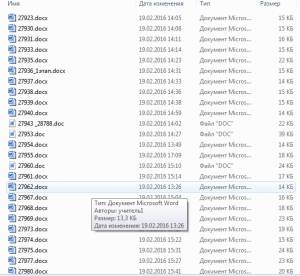
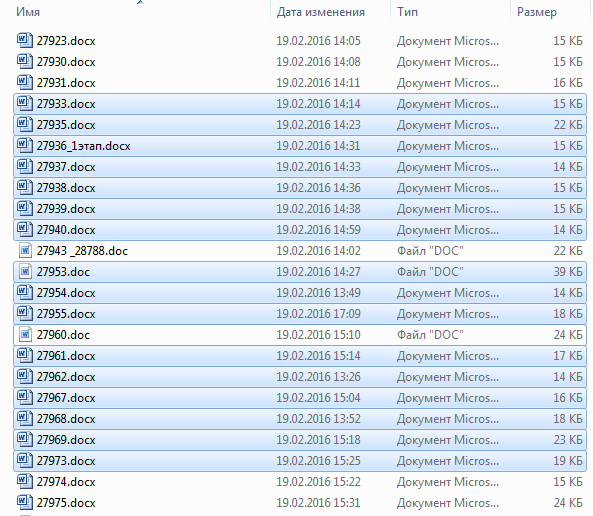
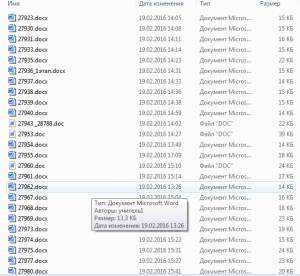
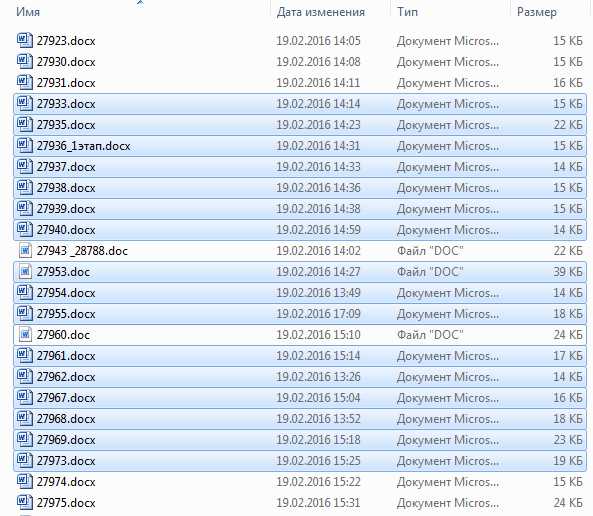
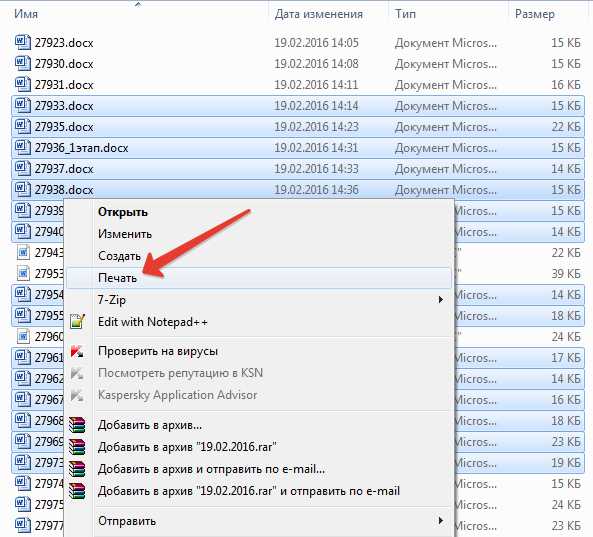
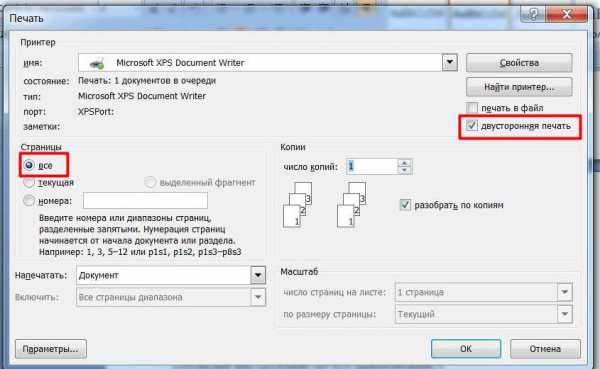
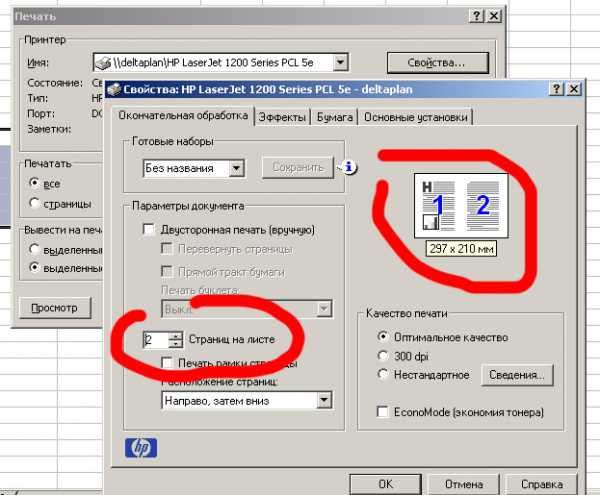

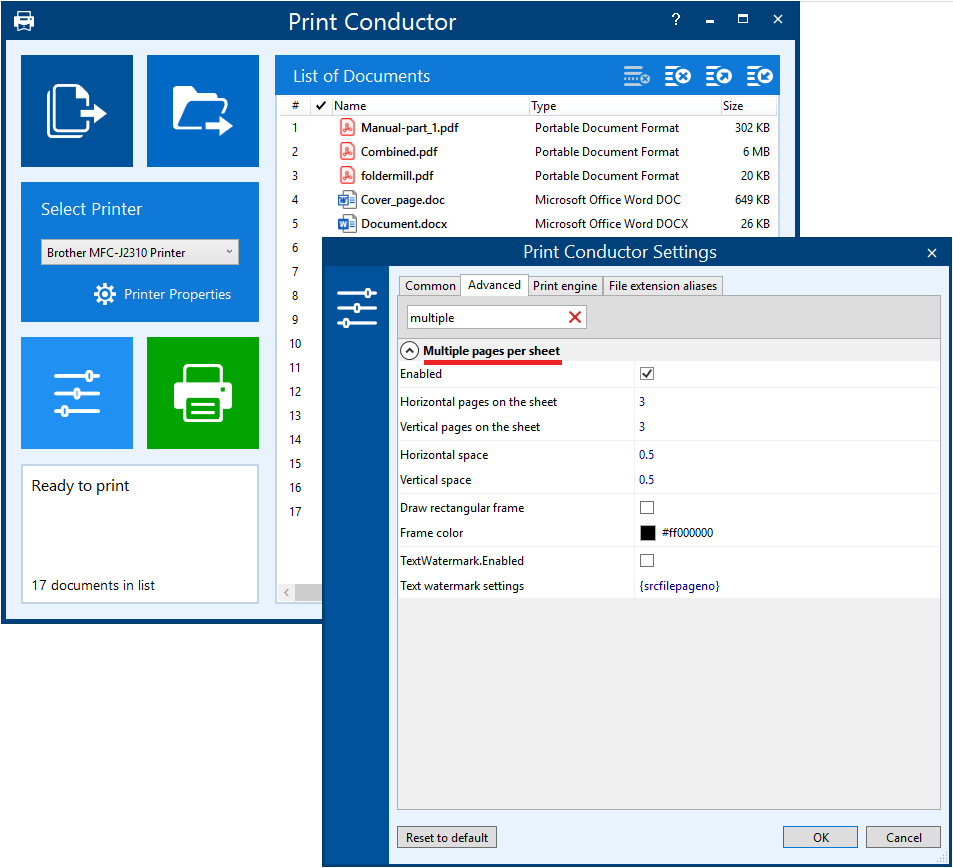
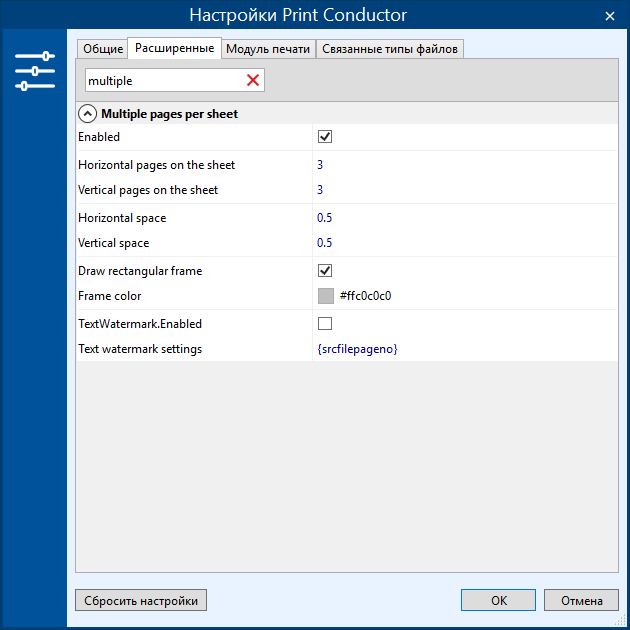
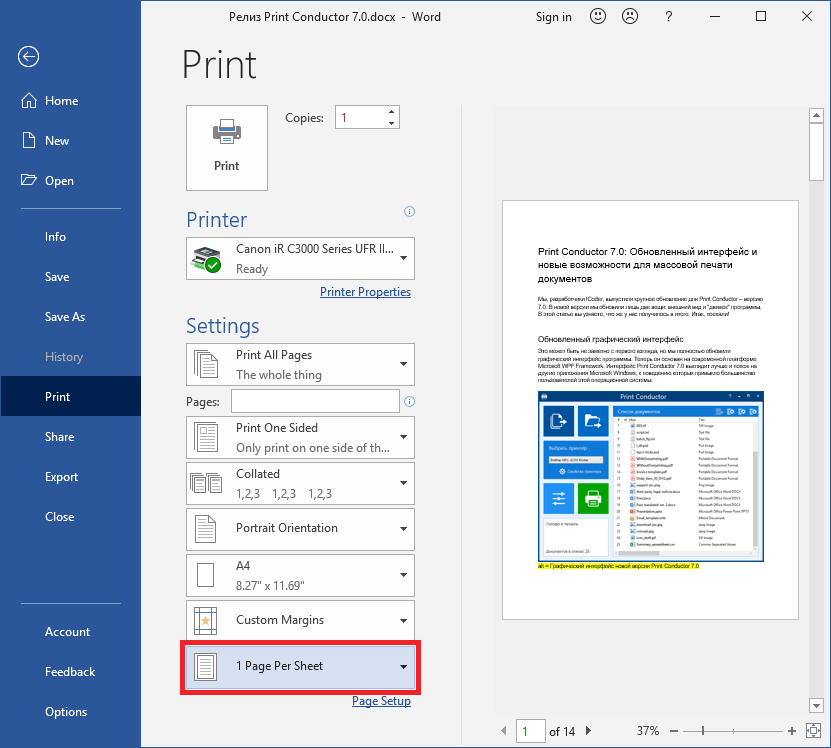
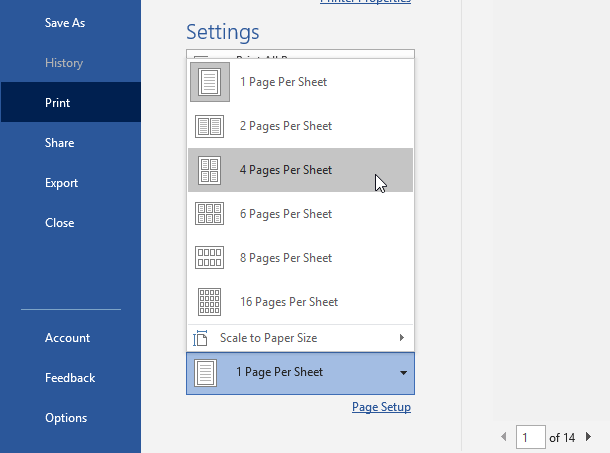
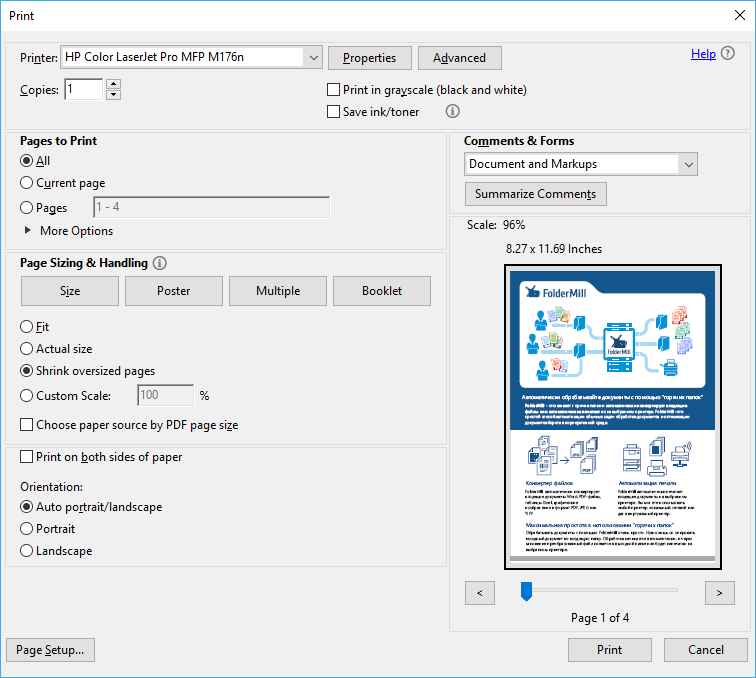
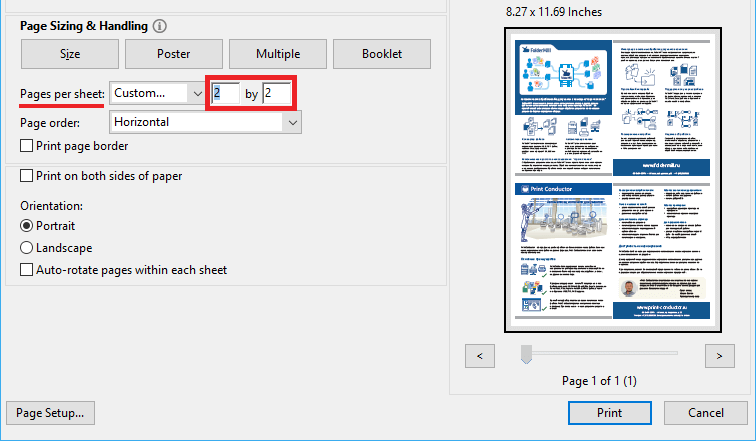
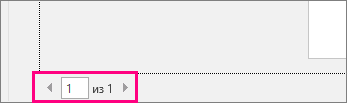

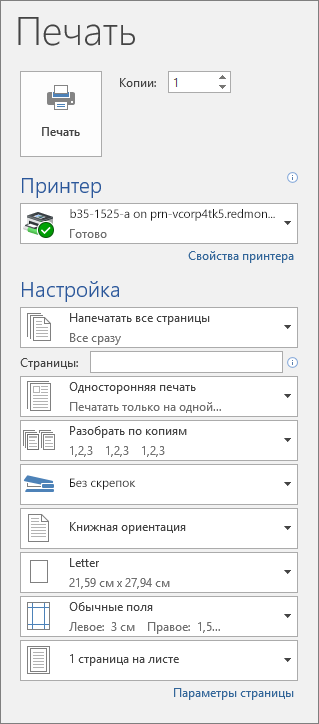
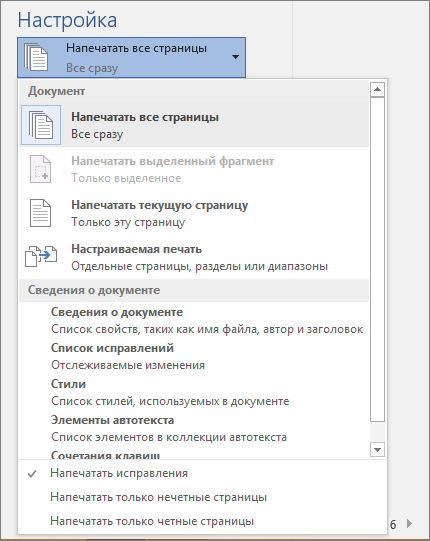
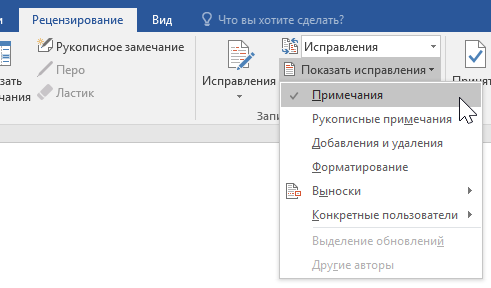
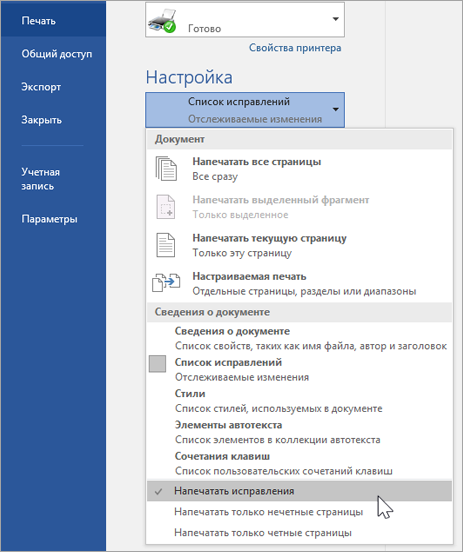
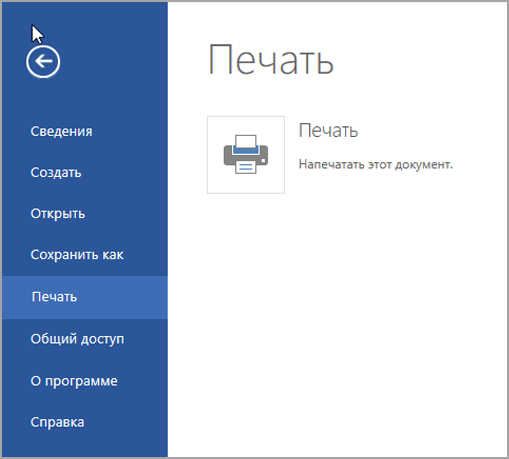

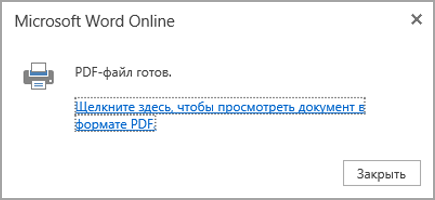

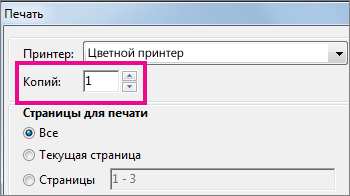
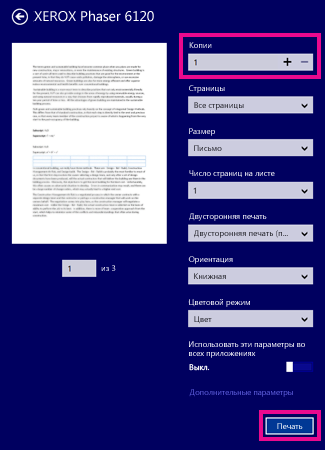


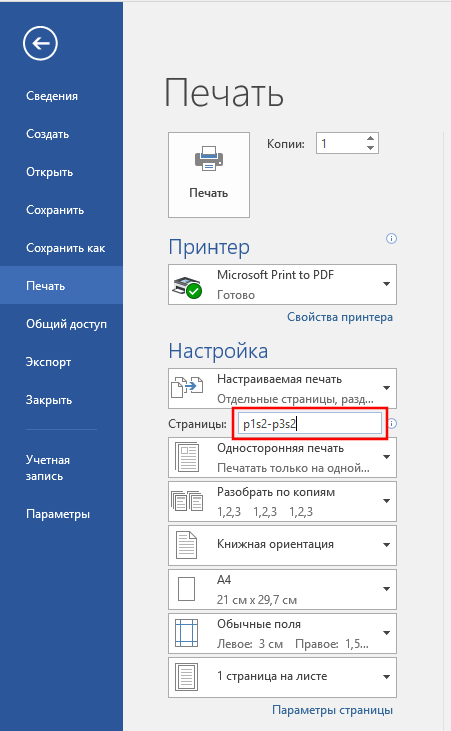
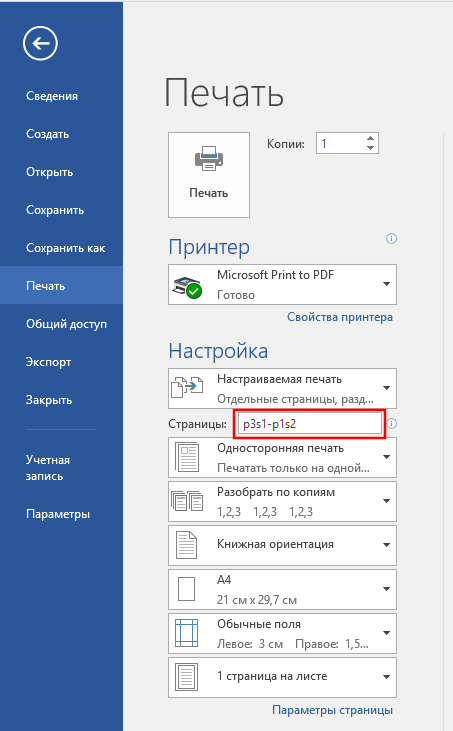
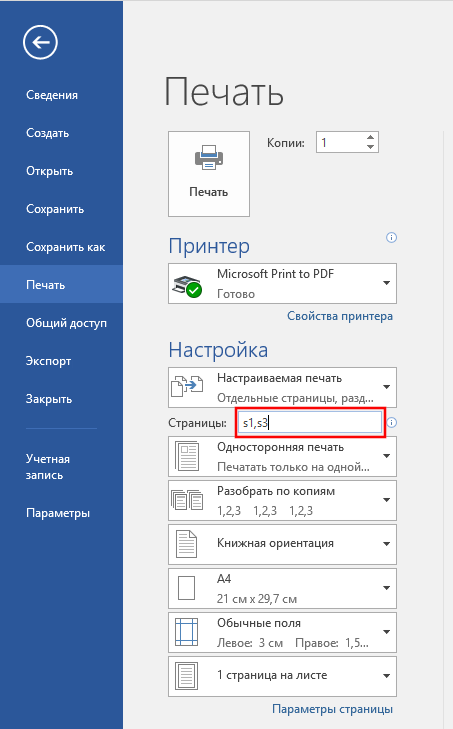


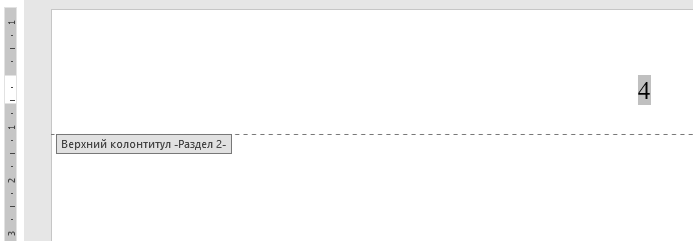


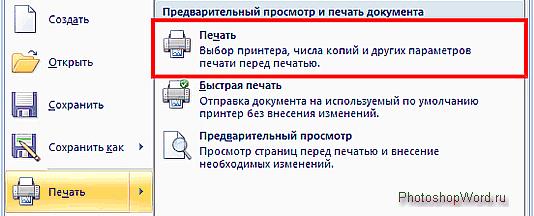

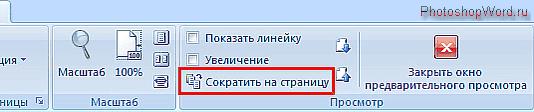
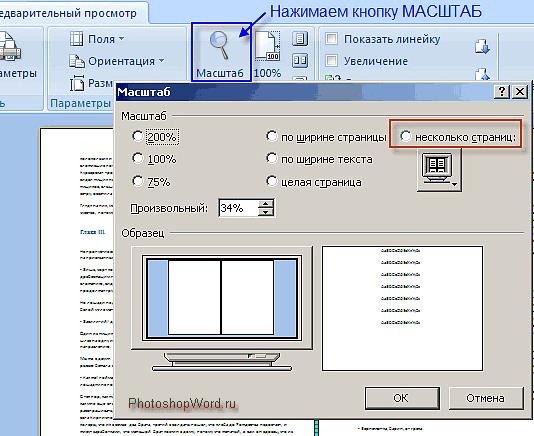
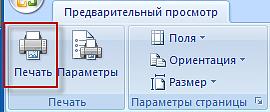
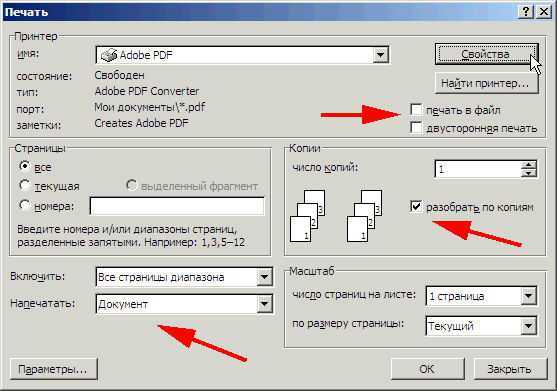

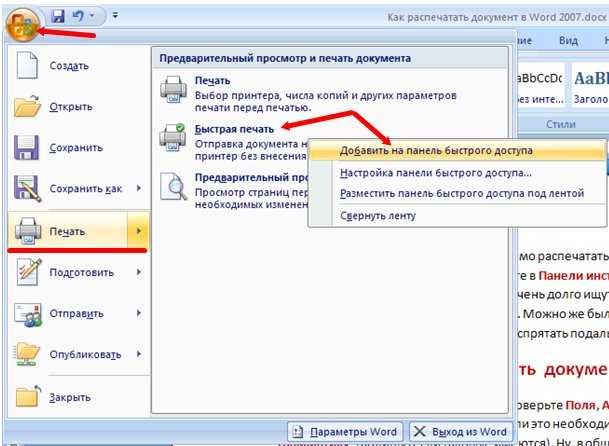 Указанные таким образом номера
Указанные таким образом номера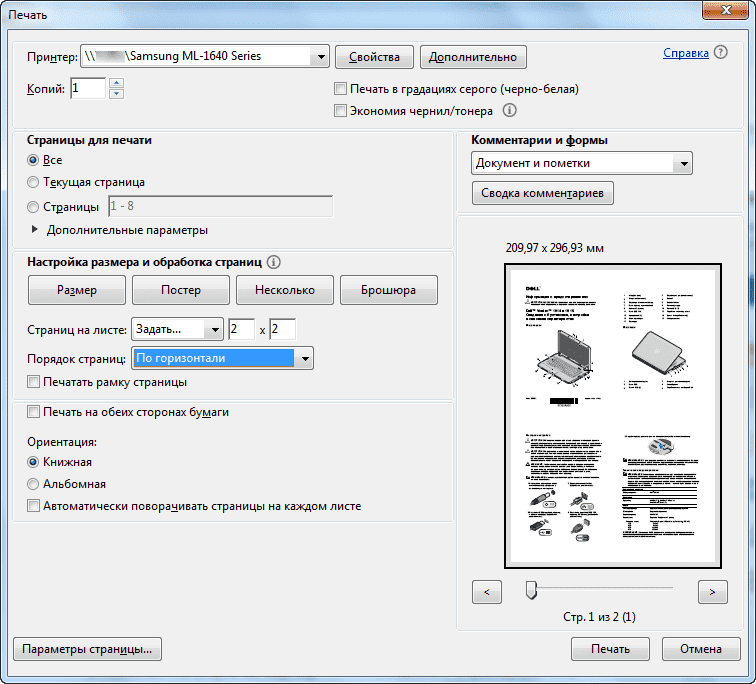
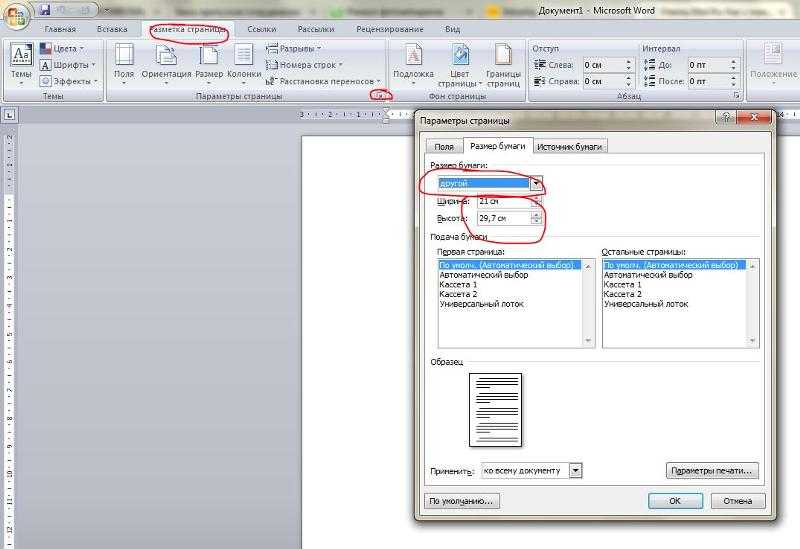
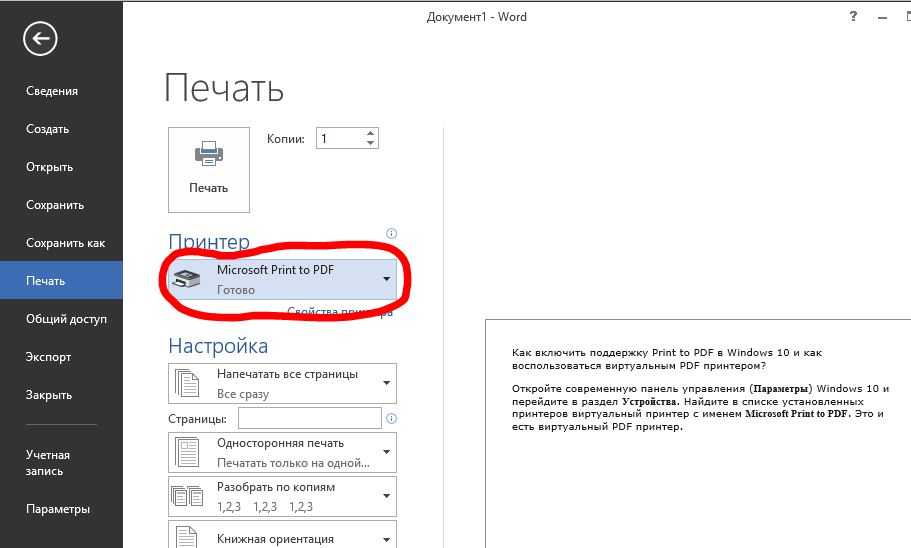
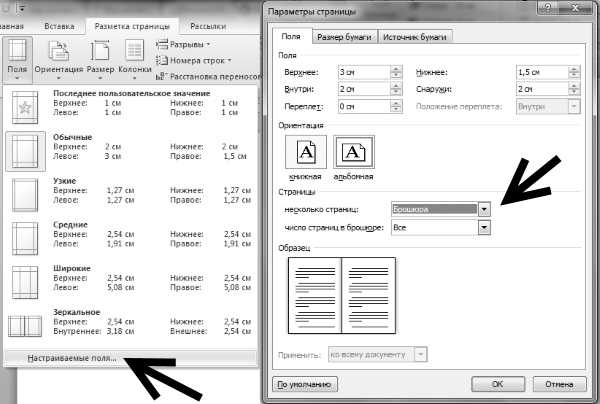
 Откроется список, где пользователю будет предложен выбор, как распечатать текст на принтере. Можно остановиться на пункте «Настраиваемая печать» и указать те страницы, которые будут напечатаны на бумаге.
Откроется список, где пользователю будет предложен выбор, как распечатать текст на принтере. Можно остановиться на пункте «Настраиваемая печать» и указать те страницы, которые будут напечатаны на бумаге.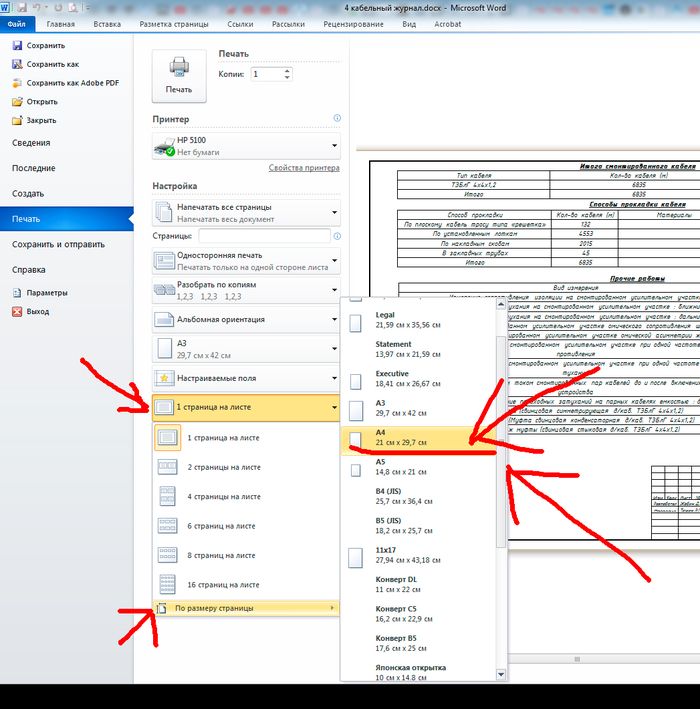
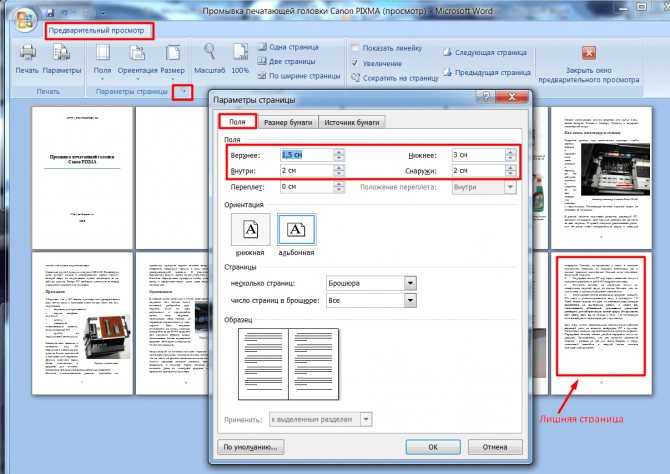
 .
.